全手工制作Win8 PE,Win7 PE 一条龙教程
Windows8维护系统PE程序制作教程_电子监控系统维护程序

HKLM\SYSTEM\CurrentControlSet\Control\ComputerName\ActiveComput
Windows8 维护系统 PE 程序制作教程_电子监控系统 维护程序
erName\ComputerName=知彼而知己 REGI
2)修改“属性信息”:修改“挂载目录\Windows\System32\pecmd.ini”, \Windows\System32\oobe\info”
添加以下命令。
然后,运行“regedit”,点击文件-加载配置单元-任意命名(例如
REGI
第1页共2页
123)-修改如下:
本文格式为 Word 版,下载可任意编辑,页眉双击删除即可。
1.windows8.1 安装教程
2.win8 如何修改 PE
[HKEY_LOCAL_MACHINE\123\Microsoft\Windows\CurrentVersion\OEMInf
3.win8.1 怎么进入 pe 系统
ormation]
4.windows8 64 位重装系统图文教程
5.Windows8 教程
"Logo"="%windir%\\System32\\oobe\\info\\LOGO.BMP
"
最后,卸载配置单元。
4)桌面上添加绿色软件:按照相应的格式修改“挂载目录\Program
Files\TOOLS.INI”。
3.卸载映Leabharlann 。4.导出(目的是减少一点体积):完毕后将 boot2.wim 命名为
你还在为不知道 Windows8 维护系统 PE 程序制作教程而不知所措 HKLM\SYSTEM\CurrentControlSet\Control\ComputerName\ComputerName
自己DIY亲自制作Win7PE系统
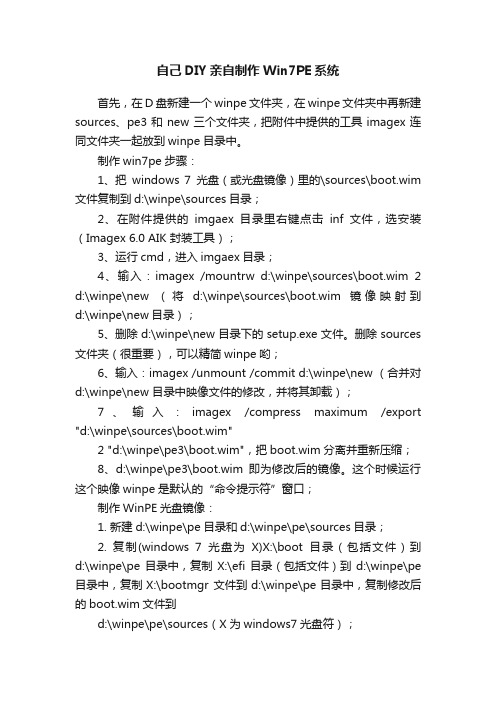
自己DIY亲自制作Win7PE系统首先,在D盘新建一个winpe文件夹,在winpe文件夹中再新建sources、pe3和new三个文件夹,把附件中提供的工具imagex连同文件夹一起放到winpe目录中。
制作win7pe步骤:1、把windows 7光盘(或光盘镜像)里的\sources\boot.wim 文件复制到d:\winpe\sources目录;2、在附件提供的imgaex目录里右键点击inf文件,选安装(Imagex 6.0 AIK 封装工具);3、运行cmd,进入imgaex目录;4、输入:imagex /mountrw d:\winpe\sources\boot.wim 2 d:\winpe\new (将d:\winpe\sources\boot.wim镜像映射到d:\winpe\new目录);5、删除d:\winpe\new目录下的setup.exe文件。
删除sources 文件夹(很重要),可以精简winpe哟;6、输入:imagex /unmount /commit d:\winpe\new (合并对d:\winpe\new 目录中映像文件的修改,并将其卸载);7、输入:imagex /compress maximum /export "d:\winpe\sources\boot.wim"2 "d:\winpe\pe3\boot.wim",把boot.wim分离并重新压缩;8、d:\winpe\pe3\boot.wim即为修改后的镜像。
这个时候运行这个映像winpe是默认的“命令提示符”窗口;制作WinPE光盘镜像:1. 新建d:\winpe\pe目录和d:\winpe\pe\sources目录;2. 复制(windows 7光盘为X)X:\boot目录(包括文件)到d:\winpe\pe目录中,复制X:\efi目录(包括文件)到d:\winpe\pe 目录中,复制X:\bootmgr 文件到d:\winpe\pe目录中,复制修改后的boot.wim文件到d:\winpe\pe\sources(X为windows7光盘符);3. 用UltraISO提取windows 7光盘引导文件,保存为windows7.bif;4. 用UltraISO将d:\winpe\pe下的目录和文件添加到光盘镜像,加载windows7.bif,保存镜像为WinPE3.0.iso;图像shellWinpeshl.ini 可控制是否将自定义外壳程序加载到WindowsPE,而不是默认的“命令提示符”窗口。
全手工制作Win8-PE-Win7-PE-一条龙教程
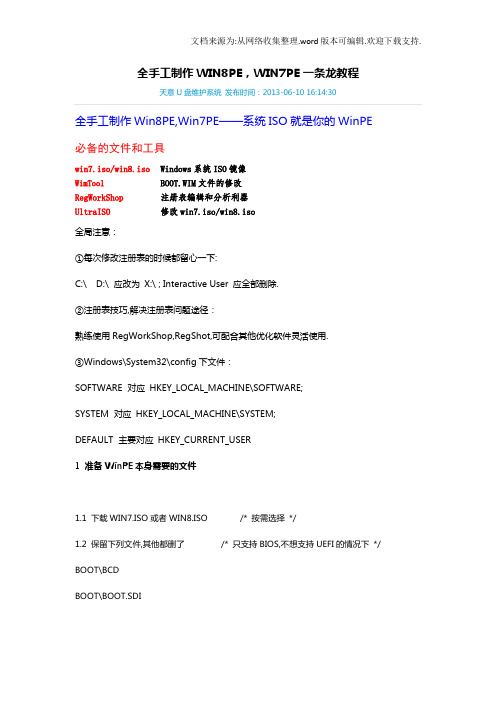
全手工制作WIN8PE,WIN7PE一条龙教程天意U盘维护系统发布时间:2013-06-10 16:14:30全手工制作Win8PE,Win7PE——系统ISO就是你的WinPE 必备的文件和工具win7.iso/win8.iso Windows系统ISO镜像WimTool BOOT.WIM文件的修改RegWorkShop注册表编辑和分析利器UltraISO修改win7.iso/win8.iso全局注意:①每次修改注册表的时候都留心一下:C:\ D:\ 应改为X:\ ; Interactive User 应全部删除.②注册表技巧,解决注册表问题途径:熟练使用RegWorkShop,RegShot,可配合其他优化软件灵活使用.③Windows\System32\config下文件:SOFTWARE 对应HKEY_LOCAL_MACHINE\SOFTWARE;SYSTEM 对应HKEY_LOCAL_MACHINE\SYSTEM;DEFAULT 主要对应HKEY_CURRENT_USER1 准备WinPE本身需要的文件1.1 下载WIN7.ISO或者WIN8.ISO /* 按需选择*/1.2 保留下列文件,其他都删了 /* 只支持BIOS,不想支持UEFI的情况下*/ BOOT\BCDBOOT\BOOT.SDISOURCES\BOOT.WIMBOOTMGR2 获取所需文件权限为了能够在Win7下顺利制作PE,必须获得相关文件的权限.2.1 用WimTool解开BOOT.WIM第一个卷(Windows PE)为BOOT文件夹2.2 获取BOOT文件夹及其子文件的完全控制权鼠标右键BOOT文件夹->属性->安全选项卡->高级->更改权限->添加->输入everyone->确定->勾选"完全控制",其他选项会自动勾上->应用于"此文件夹,子文件夹"->确定->删除Everyone,SYSTEM以外的权限项目->勾选"使用可从此对象继承的权限替换所有子对象权限"->确定->所有者选项卡->编辑->其他用户或组->输入everyone->确定->勾选"替换子容器和对象的所有者"->确定[注意:由于文件过多,需要重复执行以下操作几次:1."使用可从此对象继承的权限替换所有子对象权限"->确定;2."替换子容器和对象的所有者"->确定] 2.3 获取WinPE注册表的完全控制权2.3.1 加载注册表"运行"->输入Regedit->加载boot\Windows\System32\config下的DEFAULT,SYSTEM,SOFTWARE分别命名为pe-def,pe-sys,pe-soft2.3.2 分别对每个加载单元进行如下操作:右键->权限->高级->添加->输入everyone->确定->勾选"完全控制",其他选项会自动勾上->应用于"此文件夹,子文件夹"->确定->删除Everyone,SYSTEM以外的权限项目->勾选"使用可从此对象继承的权限替换所有子对象权限"->确定->所有者选项卡->编辑->其他用户或组->输入everyone->确定->勾选"替换子容器和对象的所有者"->确定[注意:由于文件过多,需要重复执行以下操作几次:1."使用可从此对象继承的权限替换所有子对象权限"->确定;2."替换子容器和对象的所有者"->确定]——至此,我们就获得了并统一了WinPE几乎所有文件的控制权限,后面制作WinPE就非常顺利了.3 注册表修改3.1 选中加载的SOFTWARE单元pe-soft3.2 修改注册表中关于路径的值在pe-soft下搜索$windows.~bt\ ,替换为(空)在pe-soft下搜索Interactive User,找到后全部删除.[没有的就不用改了]3.3 同理,对pe-def,pe-sys也进行此操作3.4 卸载pe-def,pe-sys,pe-soft4 WinPE制作好了!!! 这就是原汁原味的微软官方WinPE了.4.1 打包测试用WimTool把BOOT文件夹新建映像为BOOT.WIM,原版的BOOT.WIM文件可移到他处作为备份,以便随时还原,保存修改的ISO并测试.4.1.1 原版的BOOT.WIM启动效果/****************************************************************************背景知识:BOOT.WIM中包含卷#1 Windows PE,卷#2 Windows Setup(Windows PE增强版,用来安装操作系统的).由于WIM文件只允许一个卷可启动,BOOT.WIM真正起作用的是可启动卷#2 Windows Setup .卷#2 在卷#1 的基础上追加了一些安装相关的文件,专门用来自启动安装环境的,它检测到并启动了setup.exe.又因WIM特殊压缩算法,两个卷共用文件,不影响体积.****************************************************************************/4.1.2 WimTool直接解开BOOT.WIM,再打包的启动效果/****************************************************************************背景知识:WimTool 默认解开WIM镜像的卷#1,即Windows PE,这正是我们需要的.也可采用好压等工具直接解开卷#1,前提是能打开查看此WIM文件.此时新建的BOOT.WIM,注册表相关环境和微软纯粹的WinPE,即winpe.wim还有差别,我们需要做一些工作.****************************************************************************/4.1.3 修改的BOOT.WIM启动效果/****************************************************************************背景知识:在处理了注册表后,BOOT.WIM的注册表环境和winpe.wim一致,而文件环境本就差不多. 这时的BOOT.WIM已经相当于原汁原味的微软官方WinPE——源自原版BOOT.WIM卷#1,此时,只有一个卷,无分卷.****************************************************************************/4.2 必要的精简因为BOOT.WIM镜像原本垃圾文件就多,我们可以适当精简,便于后面的工作.但也不要过火,以免留下后患.\Windows\fonts /* 可适度删除*/\Windows\winsxs\Backup /* 可以删除*/\Windows\System32\-UA...sr-Latn-CS...等 /* 存放*.dll.mui 的文件夹,仅保留zh-CN,其他都可删除*/... ...附件中有资料,可以参考.接步骤4给出后期完善工作的基础教程基于Win7PE_X64 (对于其他版本Win8PE,Win7PE有借鉴意义)5 添加explorer5.1 修改注册表5.1.1 加载WinPE的注册表文件SOFTWARE为pe-soft,然后导出为pe-soft.reg备用[其实,熟练的话,在前面的步骤就可以导出备用了.]5.1.2 修改权限[与前面的操作一样滴]用WIMTool解压Win7.iso的install.wim文件中最后一个卷(旗舰版Windows),定位到Windows\System32\config下,把software文件加载到注册表,命名为pe-soft.右键加载的注册表单元pe-soft——>"权限"——>"高级"中添加Everyone的完全控制权限,删掉Everyone和System以外其他用户权限,然后替换所有子项的权限;右键加载的注册表单元pe-soft——>"权限"——>"高级"中替换"所有者"为Everyone,然后替换所有子项的所有者.[注意:请重复几次——因为文件过多,一次操作可能有遗漏,软件处理能力有限]5.1.3 编辑注册表在pe-soft下搜索Interactive User,找到后全部删除.在pe-soft下搜索C:\ D:\ ,全部替换为X:\[注意:RegWorkshop每次只能搜索到1000项,而需要替换的有几千项,需要重复操作几次. 搜索时请将keys/value/data三项都勾选,搜索结果出现在下面的窗口,在搜索结果窗口中选中所有项,鼠标右键→替换或删除]5.1.4 得到WinPE的SOFTARE完整注册表把之前导出的pe-soft.reg导进来,覆盖Win7系统的SOFTWARE注册表加载单元pe-soft [同名在于确保路径统一,以覆盖Win7系统的注册表]5.1.5 继续修改pe-soft找到pe-soft下\Microsoft\Windows NT\CurrentVersion\Winlogon下, 把"Shell"="cmd.exe /k start cmd.exe" 改成"Shell"="explorer.exe"然后,卸载pe-soft.5.2 准备文件5.2.1 方案一:精确式从install.wim中拷贝这些文件到boot.wim中同样的位置:=====================================//进入SHELL需要添加以下文件Windows\explorer.exeWindows\zh-CN\Windows\System32\ExplorerFrame.dllWindows\System32\zh-CN\=====================================//为了稳定而添加的文件Windows\System32\actxprxy.dll /*没有它,会提示"explorer.exe不支持此接口" */ Windows\System32\comctl32.dllWindows\System32\zh-CN\Windows\System32\mscories.dllWindows\System32\oledlg.dllWindows\System32\zh-CN\Windows\System32\shdocvw.dllWindows\System32\zh-CN\Windows\System32\shellstyle.dllWindows\System32\zh-CN\=====================================//为了美观而添加的文件——与版权信息,开始菜单按钮等图标有关Windows\Branding\Basebrd\basebrd.dllWindows\Branding\Basebrd\zh-CN\Windows\Branding\ShellBrd\shellbrd.dll=====================================[注意:若要拓展功能,可参考附件"Win7PE_X64支持文件列表",不覆盖式拷贝install.wim 中的文件.若要制作骨头版WinPE ,反而要开始精简BOOT.WIM 中原有的文件了.]5.2.2 方案二:偷懒式——大家知道,WinPE的灵魂是注册表,文件处理方面较为好办,如有现成的WinPE,可不必大费周章.偷懒又保险的方法:可以直接不覆盖式拷贝正常WinPE 的Windows 文件夹, winpeshl.ini 不要拷贝!其他文件随便.要求不高的,选择骨头WinPE ;要求高的,选择多功能WinPE ;请自行选择你喜欢的WinPE 作为基础.5.3 打包测试通过上面的步骤,我们得到了"史上最完整的"WinPE的SOFTWARE注册表.现在,重新打包boot.wim,保存修改后的WinPE的ISO.启动VMWare虚拟机测试,还是命令提示符窗口,不过你现在运行explorer.exe.看看,熟悉的explorer是不是已经出来.6 explorer的初步完善这里需要利用激活的Win7系统注册表,导入PE后,相关配置和Windows呈现一样的效果,所以,请先在Windows下配置好.处理的注册表较多,先加载好pe-soft,pe-sys,pe-def.6.1 explorer 的个性化设置6.1.1 Advanced配置这里的配置很重要(下面在正运行的Win7中配置好,将来在PE中explorer的特性就与这些配置一样):在正在运行的激活的Win7中,打开explorer资源管理器,在菜单→文件夹和搜索选项,在"常规"页面,勾选"显示所有文件夹"和"自动扩展当前文件夹";在"查看"页面,按你的习惯勾选(如显示隐藏文件,显示扩展名等),特别注意:一定要勾选"在单独进程中打开文件夹窗口"(否则PE启动后再插入U盘,U盘不可见);然后,定位到Win7的HKEY_CURRENT_USER\Software\Microsoft\Windows\CurrentVersion\Explorer\Advanc ed,导出为Advanced.REG,用记事本编辑," [HKEY_CURRENT_USER\"全部替换为: " [HKEY_LOCAL_MACHINE\PE-DEF\",再导入PE-DEF.6.1.2 其他配置导出Win7系统以下注册项:①HKEY_LOCAL_MACHINE\System\ControlSet001\Control\ProductOptions /*壁纸出现了*/②HKEY_CURRENT_USER\Software\Microsoft\Windows\DWM /* Desktop Window Manager */③HKEY_LOCAL_MACHINE\SOFTWARE\Microsoft\Windows\CurrentVersio n\Personalization /*个性化*/④HKEY_LOCAL_MACHINE\SOFTWARE\Microsoft\Windows\CurrentVersio n\Explorer\HideDesktopIcons /*桌面图标的显示隐藏:计算机,回收站,用户的文件,控制面板,网络*/用记事本修改①~④导出的.REG文件,路径分别改为:①HKEY_LOCAL_MACHINE\pe-sys\ControlSet001\Control\ProductOptions②HKEY_LOCAL_MACHINE\PE-DEF\Software\Microsoft\Windows\DWM③HKEY_LOCAL_MACHINE\pe-soft\Microsoft\Windows\CurrentVersion\Pe rsonalization④HKEY_LOCAL_MACHINE\pe-soft\Microsoft\Windows\CurrentVersion\Ex plorer\HideDesktopIcons保存修改,全部选中,右键"合并",即可覆盖到PE的注册表中6.1.3 显示我的电脑图标在HideDesktopIcons\NewStartPanel下添加:"{20D04FE0-3AEA-1069-A2D8-08002B30309D}"=dword:000000006.1.4 在pe-sys下\ControlSet001\Control\Lsa添加"LmCompatibilityLevel"=dword:000000026.2 win7主题的启用6.2.1 定位到正在运行的win7注册表HKEY_LOCAL_MACHINE\SYSTEM\ControlSet001\services下面,导出与win7相关的几项DXGKrnl, monitor,Schedule,Themes,UxSms和vga.把刚才导出的win7的那6项服务导入到pe-sys下\ControlSet001\services中.6.2.2 在pe-sys的\Setup\AllowStart\中新建项Themes6.2.3 这是唯一需要文件修改与添加的地方. 参见用hex编辑器打开winlogon.exe,在其中查找unicode字符串minint,修改其中任一字母,只要和原先不一样即可,比如,改成minins.下载ux.exe,在运行explorer前运行此小程序即可启用Win7的basic主题. (3.97 KB, 下载次数: 196)/****************************************************************************背景知识:system用户下只能启用basic主题,没有aero特效.想要启用aero特效的朋友,可搜索无忧相关资料,有详细介绍.不过,本人不建议这么做,因为PE的SYSTEM权限是它生存的意义所在,为此要绕很多圈子.****************************************************************************/6.2.4 其他需要补充的文件,见附件"Win7PE_X64支持文件列表"6.2.5 解决X盘的容量过小问题——开启主题等,需耗费内存,这里借机扩充一下加载注册表system单元,展开至/ControlSet001/Services/FBWF,新建二进制dword(32位)值,命名为WinPECacheThreshold,修改键值为200.(这是512MB,可以根据需要修改键值)6.2.6 卸载PE的所有注册表加载单元,检验效果.7 通过winpe自带的几个小程序实现一些常用功能.7.1 驱动的加载程序—Drvload.exe经常有人问该怎么加入驱动,准备好你的驱动文件,看了下面图片你就清楚了,格式就是drvload(inf文件路径)7.2 winpe工具—Wpeutil.exe这个工具非常实用,大家可以参看WAIK的帮助文件.如果不用第三方程序,pe的关机和重启就是通过它实现的.下面列了几个有用的wpeutil shutdown 关机wpeutil reboot 重启wpeutil CreatePageFile /path=C:\pagefile.sys.设置虚拟内存wpeutil DisableFirewall 开关防火墙(Enablefirewall)7.3 winpe的初始化设置—Wpeinit.exe7.3.1 Wpeinit.exe的介绍Wpeinit 是命令行工具,它在每次启动Windows PE 时,对其进行初始化.当Windows PE 启动时,Winpeshl.exe 执行启动Wpeinit.exe 的Startnet.cmd.具体地说,Wpeinit.exe 安装PnP 设备,处理Unattend.xml 设置并加载网络资源.另外,Wpeinit 会将日志消息输出到c:\Windows\system32\wpeinit.log.7.3.2 Wpeinit.exe的使用首先你得建立一个应答文件,打开Windows系统映像管理器,想偷懒的可以直接以win7的安装文件基础,打开安装盘source文件夹下install_windows 7 ultimate.clg.再新建应答文件,传送Components中的Microsoft-Windows-Setup到pe,在这里可以设置屏幕分辨率,计算机名,页面文件等等,删掉不需要的部分,保存为init.xml调用如下:wpeinit.exe /unattend=X:\Users\Default\Documents\init.xml7.4 explorer的自动载入—Winpeshl.exe7.4.1 比如,我们可以让winpe自动载入explorer并启用主题,新建ISO\Windows\System32\winpeshl.ini 中内容为: [LaunchApps]wpeinit.exe /unattend=X:\Users\Default\Documents\init.xmlux.exeX:\windows\explorer.exe/* 没有应答文件直接运行wpeinit.exe.当然,还可以加载更多的程序,一行一行的添加就行了. */ /****************************************************************************背景知识:Windows PE 提供了三种方法启动自定义脚本:Winpeshl.ini,Startnet.cmd 和Autounattend.xml.Windows PE 默认界面是一个命令提示符窗口.但是,您可以创建自定义的Winpeshl.ini 文件,以运行自己的外壳应用程序(SHELL).也可以创建自己的Startnet.cmd 版本来运行特定的命令集,批处理文件或脚本.****************************************************************************/7.4.2 删除startnet.cmd当你加入上面的Winpeshl.ini文件时,Winpeshl.exe不再检测startnet.cmd是否存在,startnet.cmd已经不起任何作用了,删不删掉都可以.8 使用windows的其他功能和设置8.1 windows程序的添加由于我们直接使用了修改的win7的software注册单元,其他功能的添加就很简单了.基本不用改注册表,直接复制文件就是了.8.1.1 比如要加入ie8,就复制Program Files\Internet Explorer下所有文件(以及system32文件夹下相关文件)到ISO\Program Files下即可.[注意:这是64位ie,你要愿意,也可以Program Files(x86)下的32位IE.]8.1.2 同理,要使用windows的查看图片功能,复制Windows Photo Viewer即可,其他类似. 8.1.3 要用控制面板,控制台,复制相应的cpl和mmc文件,要使winpe支持.net framework, 复制win7的的assembly和放进去就可以了(同时支持v2.0,v3.0和v3.5会很大,不知道网上有没有精简的)8.1.4 64位winpe的32位程序支持(WOW64)同样不需要配置注册表,拷贝syswow64以及system32下的wow相关文件就可以了.[注意:要支持多少wow64程序取决于你拷贝syswow64文件夹中的文件.和system32中的一样,你不复制mfc.dll不会对你的pe有影响,但是那样你就不能支持需要这个dll的程序.]8.2 windows服务的添加.winpe不能安装msi格式的安装包,我们以给winpe添加msi服务为例,添加其他服务类似. 8.2.1 确认文件复制完整后,把加载win7安装文件的system配置单元到注册表并命名为pe-sys.找到下面的ControlSet001\services\msiserver 全部导出备用. 卸载pe-sys.8.2.2 加载winpe的system配置单元(:ISO\Windows\System32\config下system文件)到注册表并命名为pe-sys,导入刚才导出的msiserver即可.8.3 windows的一些设置你要设置计算机名,桌面图片,oem信息和图片,隐藏夹显示与否,开始菜单,任务栏,桌面什么的,网上很多了,这里列举几个:8.3.1 壁纸与用户头像壁纸文件:ISO\Windows\system32\winpe.bmp//修改路径在这里:HKEY_LOCAL_MACHINE\DEFAULT\Control Panel\Desktop\WallPaper 用户头像文件:ISO\ProgramData\Microsoft\User Account Pictures\user.bmp8.3.2 修改计算机右键属性内容用ResHacker.exe工具修改Windows\System32\zh-CN下8.3.3 开始菜单和桌面控制开始菜单的显示项目:\Software\Microsoft\Windows\CurrentVersion\Explorer\Advanced桌面图标的显示和隐藏:\Software\Microsoft\Windows\CurrentVersion\Explorer\HideDesktopIcons8.3.4 计算机名称的修改加载PE的system文件,修改如下键值:Controlset001\Control\ComputerName\ActiveComputerName\ComputerName Controlset001\Control\ComputerName\ComputerName\ComputerName Controlset001\Control\Session Manager\Environment\COMPUTERNAME Controlset001\Services\Tcpip\Parameters\HostnameControlset001\Services\Tcpip\Parameters \NV Hostname8.4 微软拼音的添加: 文件很大,不推荐,我就不写了,真的想要可以看waik的帮助文件,很简单,批处理都给你写好了.9 一些需要注意的一些地方和其他程序的加入9.1 用户文件夹的更改,默认在config文件夹下,建议改到X:\Users\Default下,在Microsoft\Windows NT\CurrentVersion\ProfileList\S-1-5-18 下修改.9.2 计算机管理管理不能在"我的电脑"上用右键打开,加载pe注册表software单元,修改Classes\CLSID\{20D04FE0-3AEA-1069-A2D8-08002B30309D}\shell\Manage\command,为%SystemRoot%\system32\mmc.exe compmgmt.msc9.3 "关机"按钮无效,可以改software单元的Microsoft\Windows\CurrentVersion\Policies\Explorer 添加"NoClose"=dword:00000001 或0 移出或显示"关机"按钮9.4 如果你不添加,桌面右键菜单"小工具"很难看,可以去掉,同样,删除\Classes\Directory\Background\shellex\ContextMenuHandlers\Gadgets 和Classes\DesktopBackground\Shell\Gadgets 即可9.5 MSDaRT工具的加入,可以用7zip打开MSDaRT65_x64.msi文件,提取其中的tools.cab和Sweeper.cab中mount文件夹合并到pe即可(32位类似).9.6 绿色程序的加入与快捷方式等如果文件不大,可以直接放到program files 目录下并和boot.wim一起打包.你也可以单列出来放到光盘上,或是打包成新的wim文件,进入pe后再挂载.9.6.1 "桌面"快捷方式在\Users\Default\Desktop .9.6.2 "所有程序"快捷方式在\Users\Default\AppData\Roaming\Microsoft\Windows\Start Menu\Programs\ProgramData\Microsoft\Windows\Start Menu\Programs9.6.3 锁定到任务栏:快捷方式在\Users\Default\AppData\Roaming\Microsoft\Internet Explorer\Quick Launch\User Pinned\TaskBar,另外还需要导入default单元的\Software\Microsoft\Windows\CurrentVersion\Explorer\Taskband 项.9.6.4 附到开始菜单栏:快捷方式在\Users\Default\AppData\Roaming\Microsoft\Internet Explorer\Quick Launch\User Pinned\StartMenu\,另外还需要导入default单元的\Software\Microsoft\Windows\CurrentVersion\Explorer\StartPage2 项.9.7 绿化第三方程序到PE可以用注册表工具分别扫描安装程序前后的注册表,提取需要写入的键值.将注册表导入PE,并复制安装形成的文件☞大家注意到,用微软自带的winpeshl.exe载入explorer关机按钮无效.如果需要,可以使用pecmd, pecmd有自己的一套东西,操作起来会方便很多,大家可以根据需求与喜好用pecmd替换掉winpeshl,并写入pe注册表software单元中的CmdLine.接步骤5给出走向实用化的进阶教程基于Win7PE_X86(比较普遍的WinPE版本,无忧资料丰富,便于学习研究)10 用PECMD取代winpeshl在步骤5 中,我们得到了能进入"资源管理器"(也即explorer,也即MS SHELL)的WinPE,是微软系统ISO修改而来的.体积很大,但我们要的是WinPE的核心——注册表.为了方便大家学习,长经验,我做了以下操作:10.1 用PECMD代替winpeshl.exe,跳过CMD界面直接进入桌面:定位到WinPE注册表SYSTEM的SETUP项,在CMDLINE中用"PECMDMAIN %Systemroot%\PECMD.INI"代替"winpeshl.exe"PECMD.INI的代码:==============================INITEXEC !=%SystemRoot%\system32\winpeshl.exeSHEL %SystemRoot%\explorer.exe==============================winpeshl.ini的代码:==============================[LaunchApps]wpeinit.exe==============================10.2 现在已经得到可以进入桌面的WINPE注册表,有了这个核心,其他什么文件和优化都不是难点.我把修改的注册表和Windows\winsxs复制移植到绝对PE_V1.6,正常进入桌面.[添加了部分Windows\winsxs是因为直接替换注册表会蓝屏,根据我的经验需要补充Windows\winsxs.还有可能是驱动问题]10.3 稍微精简了一下,然后发个可启动的"演示用WIN7PE.ISO"给大家看看效果.11 PECMD.INI中的常用命令解释PECMD接管winpeshl后,所有的配置可直接通过PECMD.INI中的命令来实现.下面给出一些最基本的命令,便于入门,更详细的命令解释在PECMD帮助文档中可以看到.学习时最好参考一些文件结构简单的WinPE,用记事本查看里面的PECMD.INI,一般在System32目录或者Windows 目录下,有的PECMD.INI还加载了外置配置文件,也是.INI文件,可以合并的.11.1 一些基础的环境变量:%CurDir% 表示本配置文件所在目录%SystemRoot% 和%WinDir% 均表示Windows目录%ProgramFiles% 表示Program Files 目录%Desktop% 表示桌面%StartMenu% 表示开始菜单目录%Startup% 表示启动菜单目录%Programs% 表示程序菜单目录11.2 基础EXEC,LOAD,LINK 命令写法EXEC %ProgramFiles%\Internet Explorer\iexplore.exe 表示运行在Program Files 目录下\Internet Explorer\iexplore.exe 程序LOAD %ProgramFiles%\Tools.ini" 表示加载在Program Files 目录下的Tools.ini 外置配置文件LINK %Desktop%\腾讯QQ,%ProgramFiles%\QQ.exe 表示在桌面创建一个名为"腾讯QQ "的快捷方式,并且链接指向Program Files 目录下\QQ.exe☞EXEC 负责运行后缀名为exe,bat,cmd等可执行文件☞LOAD 负责加载后缀名为ini 的配置文件☞LINK 负责创建快捷方式,它负责的文件类型很多11.3 常见符号! @ _ & =意义" ! @ _ & ="都是指搭配EXEC时的,因为比较常用.常见的有:EXEC _ EXEC& EXEC ! EXEC @例如:EXEC _%SystemRoot%\123.exe ------表示最小化运行Windows 目录下的123.exe EXEC &%SystemRoot%\123.exe ------表示最大化运行Windows 目录下的123.exe EXEC !%SystemRoot%\123.exe ------表示隐藏运行Windows 目录下的123.exe (常用)EXEC @%SystemRoot%\123.exe ------表示彻底隐藏运行Windows 目录下的123.exeEXEC =!%SystemRoot%\123.exe ------表示隐藏运行Windows 目录下的123.exe [它多了一个"="号,表示等待这个命令执行结束,可以根据自己的情况加或不加。
WIN PE制作教程 (一)

PE制作教程1. 序言 (2)2. 教程 (2)2.1 1.Windows PE入门基础知识 (2)2.2 2.Windows AIK的初步安装与使用 (5)2.3 3.PE的基本制作步骤 (10)2.4 4.对PE的初步DIY (13)2.5 5.添加explorer (18)2.5.1 5.1 复制文件 (20)2.5.2 5.2 修改注册表 (20)2.5.3 5.3 提交对PE镜像的修改 (35)2.5.4 附:在已登录系统中修改注册表的办法 (36)2.6 6. 对注册表的最后修改及添加主题 (37)2.6.1 6.1 处理SOFTWARE (38)2.6.2 6.2 处理SYSTEM (40)2.6.3 6.3 处理Default (43)2.6.4 6.4 启用主题 (44)1. 序言感谢您观看本教程,本教程将循序渐进地教您制作PE。
本教程是根据网友地描述,微软帮助文档以及个人经验来写的,在这里感谢原作者!因为本人水平有限,教程中难免有些不足之处,也希望恁的指正,谢谢!1. Windows PE入门基础知识:Windows PE的作用、命名规则、启动方式2.Windows AIK的初步安装与使用3.PE的基本制作步骤4.对PE的初步DIY5.添加explorer6.对注册表的最后修改及添加主题2. 教程2.1 1.Windows PE入门基础知识1. Windows PE入门基础知识:Windows PE的作用、命名规则、启动方式1.1Windows PE的作用Windows PE的全名是WindowsPreinstallationEnvironment(WinPE)直接从字面上翻译就是“Windows预安装环境”。
微软的本意是:WinPE仅用做系统维护,并设置了各种限制。
可以简单的理解为:PE是Windows系统的超级精简版、超级权限版(以系统system账户登录)!对于无法进入系统、修复系统、分区、重装系统等问题都可以进入PE进行操作,因此PE是系统维护强大的武器!微软原版的PE,只有“命令行”即DOS窗口。
最简单的win8 pe制作方法
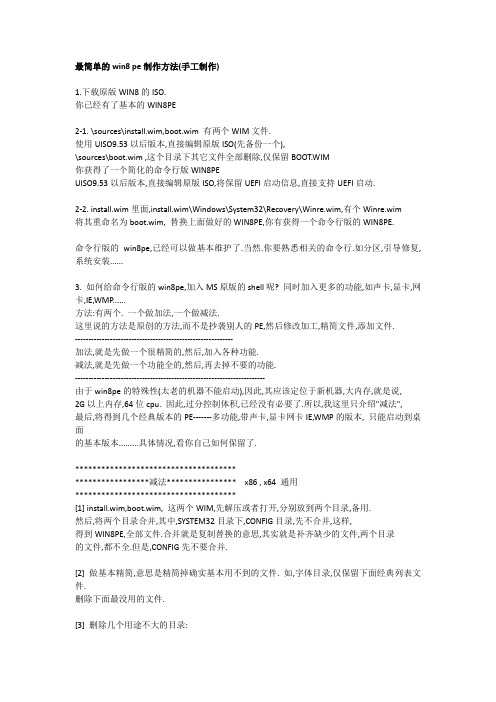
最简单的win8pe制作方法(手工制作)1.下载原版WIN8的ISO.你已经有了基本的WIN8PE2-1. \sources\install.wim,boot.wim 有两个WIM文件.使用UISO9.53以后版本,直接编辑原版ISO(先备份一个),\sources\boot.wim ,这个目录下其它文件全部删除,仅保留BOOT.WIM你获得了一个简化的命令行版WIN8PEUISO9.53以后版本,直接编辑原版ISO,将保留UEFI启动信息,直接支持UEFI启动.2-2. install.wim里面,install.wim\Windows\System32\Recovery\Winre.wim,有个Winre.wim将其重命名为boot.wim, 替换上面做好的WIN8PE,你有获得一个命令行版的WIN8PE.命令行版的win8pe,已经可以做基本维护了.当然.你要熟悉相关的命令行.如分区,引导修复,系统安装......3. 如何给命令行版的win8pe,加入MS原版的shell呢? 同时加入更多的功能,如声卡,显卡,网卡,IE,WMP......方法:有两个. 一个做加法,一个做减法.这里说的方法是原创的方法,而不是抄袭别人的PE,然后修改加工,精简文件,添加文件.-----------------------------------------------------------加法,就是先做一个很精简的,然后,加入各种功能.减法,就是先做一个功能全的,然后,再去掉不要的功能.-----------------------------------------------------------------------由于win8pe的特殊性(太老的机器不能启动),因此,其应该定位于新机器,大内存,就是说,2G以上内存,64位cpu. 因此,过分控制体积,已经没有必要了.所以,我这里只介绍"减法",最后,将得到几个经典版本的PE-------多功能,带声卡,显卡网卡IE,WMP的版本, 只能启动到桌面的基本版本.........具体情况,看你自己如何保留了.******************************************************减法**************** x86 , x64 通用*************************************[1] install.wim,boot.wim, 这两个WIM,先解压或者打开,分别放到两个目录,备用.然后,将两个目录合并,其中,SYSTEM32目录下,CONFIG目录,先不合并,这样,得到WIN8PE,全部文件.合并就是复制替换的意思,其实就是补齐缺少的文件,两个目录的文件,都不全.但是,CONFIG先不要合并.[2] 做基本精简,意思是精简掉确实基本用不到的文件. 如,字体目录,仅保留下面经典列表文件.删除下面最没用的文件.[3] 删除几个用途不大的目录:WINDOWS目录下:assemblyIMESYSTEM32目录下:IMERecovery其中,IME 是输入法,通常我们都不会使用原版输入法的.[4] 精简WinSxS目录(这个家伙巨大,而且基本没用) 搞定上面这些,基本精简就差不多了. 给个最精简的WINSXS目录列表:(纯64的, X86的保留对应的文件即可) ,其它的基本没用了. WINSXS\amd64_microsoft.windows.c..-controls.resources_6595b64144ccf1df_5.82.9200.16384_zh-cn_ec f489504540bc4d\amd64_microsoft.windows.c..-controls.resources_6595b64144ccf1df_6.0.9200.16384_zh-cn_b7 1dddbc8551cc7e\amd64_mon-controls_6595b64144ccf1df_5.82.9200.16384_none_7762d 5fd3178b04e\amd64_mon-controls_6595b64144ccf1df_6.0.9200.16384_none_418c2a 697189c07f\amd64_microsoft.windows.gdiplus.systemcopy_31bf3856ad364e35_6.2.9200.16384_none_3fa4 3de97fd1b9f5\amd64_microsoft.windows.gdiplus_6595b64144ccf1df_1.0.9200.16384_none_8325ae6a331660 a6\amd64_microsoft.windows.gdiplus_6595b64144ccf1df_1.1.9200.16384_none_72771d4ecc1c3a4 d\Manifests\amd64_microsoft.windows.c..-controls.resources_6595b64144ccf1df_5.82.0.0_zh-cn_69e45aa3c b777f2a.manifestamd64_microsoft.windows.c..-controls.resources_6595b64144ccf1df_5.82.9200.16384_en-us_8 d6e1ee25e1ee23b.manifestamd64_microsoft.windows.c..-controls.resources_6595b64144ccf1df_5.82.9200.16384_zh-cn_ec f489504540bc4d.manifestamd64_microsoft.windows.c..-controls.resources_6595b64144ccf1df_6.0.0.0_zh-cn_62459d38e b8b6b35.manifestamd64_microsoft.windows.c..-controls.resources_6595b64144ccf1df_6.0.9200.16384_en-us_57 97734e9e2ff26c.manifestamd64_microsoft.windows.c..-controls.resources_6595b64144ccf1df_6.0.9200.16384_zh-cn_b7 1dddbc8551cc7e.manifestamd64_mon-controls_6595b64144ccf1df_5.82.9200.16384_none_7762d 5fd3178b04e.manifestamd64_mon-controls_6595b64144ccf1df_6.0.9200.16384_none_418c2a697189c07f.manifestamd64_microsoft.windows.fusion_components_all_1122334455667788_6.2.9200.16384_none_f a109b73c2ce15ff.manifestamd64_microsoft.windows.gdiplus.systemcopy_31bf3856ad364e35_6.2.9200.16384_none_3fa4 3de97fd1b9f5.manifestamd64_microsoft.windows.gdiplus_6595b64144ccf1df_1.0.9200.16384_none_8325ae6a331660 a6.manifestamd64_microsoft.windows.i..utomation.proxystub_6595b64144ccf1df_1.0.9200.16384_none_9c 8f2b1cfedd36bb.manifestamd64_microsoft.windows.isolationautomation_6595b64144ccf1df_1.0.0.0_none_ee2620cf57b c84de.manifestamd64_microsoft.windows.systemcompatible_6595b64144ccf1df_6.0.9200.16384_none_49286 d4d2e20ae86.manifest[5] 驱动目录DriverStore 的精简: 这个目录里面的驱动,包括了显卡,声卡,网卡.还原其它即插即用驱动.如果你的硬件设备,启动时没有插入,启动后,再插入,有了这些驱动,就可以识别.但是,本目录也比较大,对PE来说可以精简(最精简,仅几M即可). 通常保留有线网卡,声卡,还有基本驱动.删除显卡,无线网卡(这些比较大),具体看自己的情况.下面给个最简单的保留列表:cdrom.inf_amd64_cf04adb457be1724\disk.inf_amd64_19b7c986bfd7039f\input.inf_amd64_76b24076fa50cce8\keyboard.inf_amd64_1a7f16d14b82baf1\lsi_fc.inf_amd64_8df71f2dfbfbfd63\lsi_sas.inf_amd64_743ad778d6e4e8a6\lsi_sas2.inf_amd64_8ba8307d841fea3a\lsi_scsi.inf_amd64_9d643e6a755951c3\lsi_sss.inf_amd64_72793c6f8b769d8f\mshdc.inf_amd64_69660e2be041f47b\msmouse.inf_amd64_f105fedfe75017ad\uefi.inf_amd64_5d6aa5c346a03c4d\umbus.inf_amd64_6bd6e2678cfb3b76\umpass.inf_amd64_059f0d442392ac7c\unknown.inf_amd64_807108e832e8ce3d\usb.inf_amd64_7f2003710f5dfe2c\usbhub3.inf_amd64_b9496d0f47008405\usbport.inf_amd64_02d702dc10b127ab\usbstor.inf_amd64_25cdbd4ec8ad1698\usbxhci.inf_amd64_28ad83a602f98bbe\vhdmp.inf_amd64_d8a0feeedbd2e0d2\volmgr.inf_amd64_74cccfd5377efcc4\volsnap.inf_amd64_96c47477a219edc8\volume.inf_amd64_9d78abd6ac3df11c\[6] 其它目录的精简:1. 删除SYSTEM32(WOW64)里面的en-GB 这样的目录,只保留ZH-CN. 其它一些没用的目录,由于内容比较多,待以后可以发附件时,将有关内容打包,到时自己对比删除即可.待续........WIN8PE,字体目录的精简:这里给个经典的字体文件列表(不是最精简)marlett.ttfmicross.ttfmsyh.ttcsegoeui.ttfseguisym.ttfsimsun.ttcsvgafix.fonsvgasys.fonsymbol.ttftahoma.ttftimes.ttfvga936.fonvgafix.fonvgaoem.fonvgasys.fonwin8pe,最没用的文件列表(基本可以放心删除):C_037.NLSC_10000.NLSC_10001.NLSC_10002.NLSC_10003.NLSC_10004.NLSC_10005.NLSC_10006.NLSC_10007.NLSC_10008.NLSC_10010.NLSC_10021.NLS C_10029.NLS C_10079.NLS C_10081.NLS C_10082.NLS C_1026.NLS C_1047.NLS C_1140.NLS C_1141.NLS C_1142.NLS C_1143.NLS C_1144.NLS C_1145.NLS C_1146.NLS C_1147.NLS C_1148.NLS C_1149.NLS C_1250.NLS C_1253.NLS C_1254.NLS C_1255.NLS C_1256.NLS C_1257.NLS C_1258.NLS C_1361.NLS C_20000.NLS C_20001.NLS C_20002.NLS C_20003.NLS C_20004.NLS C_20005.NLS C_20105.NLS C_20106.NLS C_20107.NLS C_20108.NLS C_20261.NLS C_20269.NLS C_20273.NLS C_20277.NLS C_20278.NLS C_20280.NLS C_20284.NLS C_20285.NLSC_20297.NLS C_20420.NLS C_20423.NLS C_20424.NLS C_20833.NLS C_20838.NLS C_20866.NLS C_20871.NLS C_20880.NLS C_20905.NLS C_20924.NLS C_20932.NLS C_20936.NLS C_20949.NLS C_21025.NLS C_21027.NLS C_21866.NLS C_28591.NLS C_28592.NLS C_28593.NLS C_28594.NLS C_28595.NLS C_28596.NLS C_28597.NLS C_28598.NLS C_28599.NLS c_28603.nls C_28605.NLS C_500.NLS C_708.NLS C_720.NLS C_737.NLS C_775.NLS C_850.NLS C_852.NLS C_855.NLS C_857.NLS C_858.NLS C_860.NLS C_861.NLS C_862.NLS C_863.NLS C_864.NLSC_866.NLSC_869.NLSC_870.NLSC_874.NLSC_875.NLSC_932.NLSC_949.NLSC_950.NLS kbd103.dll kbd106.dll kbd106n.dll KBDA1.DLL KBDA2.DLL KBDA3.DLL KBDAL.DLL KBDARME.DLL kbdarmph.dll kbdarmty.dll KBDARMW.DLL kbdax2.dll KBDAZE.DLL KBDAZEL.DLL KBDBASH.DLL KBDBE.DLL KBDBENE.DLL KBDBGPH.DLL KBDBGPH1.DLL KBDBHC.DLL KBDBLR.DLL KBDBR.DLL KBDBU.DLL KBDBULG.DLL KBDCA.DLL KBDCAN.DLL KBDCHER.DLL KBDCHERP.DLL KBDCR.DLL KBDCZ.DLL KBDCZ1.DLL KBDCZ2.DLL KBDDA.DLL KBDDIV1.DLL KBDDIV2.DLLKBDES.DLL KBDEST.DLL KBDFA.DLL kbdfar.dll KBDFC.DLL KBDFI.DLL KBDFI1.DLL KBDFO.DLL KBDFR.DLL KBDGAE.DLL KBDGEO.DLL kbdgeoer.dll kbdgeome.dll kbdgeooa.dll kbdgeoqw.dll KBDGKL.DLL KBDGR.DLL KBDGR1.DLL KBDGRLND.DLL KBDHAU.DLL KBDHAW.DLL KBDHE.DLL KBDHE220.DLL KBDHE319.DLL KBDHEB.DLL kbdhebl3.dll KBDHELA2.DLL KBDHELA3.DLL KBDHEPT.DLL KBDHU.DLL KBDHU1.DLL kbdibm02.dll KBDIBO.DLL KBDIC.DLL KBDINASA.DLL KBDINBE1.DLL KBDINBE2.DLL KBDINBEN.DLL KBDINDEV.DLL KBDINEN.DLL KBDINGUJ.DLL KBDINHIN.DLL KBDINKAN.DLLKBDINMAR.DLL KBDINORI.DLL KBDINPUN.DLL KBDINTAM.DLL KBDINTEL.DLL KBDINUK2.DLL KBDIR.DLL KBDIT.DLL KBDIT142.DLL KBDIULAT.DLL KBDJPN.DLL KBDKAZ.DLL KBDKHMR.DLL KBDKNI.DLL KBDKOR.DLL KBDKURD.DLL KBDKYR.DLL KBDLA.DLL KBDLAO.DLL kbdlisub.dll kbdlisus.dll kbdlk41a.dll KBDLT.DLL KBDLT1.DLL KBDLT2.DLL KBDLV.DLL KBDLV1.DLL KBDMAC.DLL KBDMACST.DLL KBDMAORI.DLL KBDMLT47.DLL KBDMLT48.DLL KBDMON.DLL KBDMONMO.DLL KBDMYAN.DLL KBDNE.DLL kbdnec.dll kbdnec95.dll kbdnecat.dll kbdnecnt.dll KBDNEPR.DLL kbdnko.dll KBDNO.DLLKBDNSO.DLL KBDNTL.DLL KBDOGHAM.DLL KBDPASH.DLL kbdphags.dll KBDPL.DLL KBDPL1.DLL KBDPO.DLL KBDRO.DLL KBDROPR.DLL KBDROST.DLL KBDRU.DLL KBDRU1.DLL KBDRUM.DLL KBDSF.DLL KBDSG.DLL KBDSL.DLL KBDSL1.DLL KBDSMSFI.DLL KBDSMSNO.DLL KBDSN1.DLL KBDSOREX.DLL KBDSORS1.DLL KBDSORST.DLL KBDSP.DLL KBDSW.DLL KBDSW09.DLL KBDSYR1.DLL KBDSYR2.DLL KBDTAILE.DLL KBDTAJIK.DLL KBDTAT.DLL KBDTH0.DLL KBDTH1.DLL KBDTH2.DLL KBDTH3.DLL KBDTIFI.DLL KBDTIFI2.DLL KBDTIPRC.DLL KBDTUF.DLL KBDTUQ.DLL KBDTURME.DLL KBDUGHR.DLLKBDUGHR1.DLL KBDUKX.DLL KBDUR.DLL KBDUR1.DLL KBDURDU.DLL KBDUSL.DLL KBDUSR.DLL KBDUSX.DLL KBDUZB.DLL KBDVNTC.DLL KBDWOL.DLL KBDYAK.DLL KBDYBA.DLL KBDYCC.DLL KBDYCL.DLL netcfg-185515.txt netcfg-188921.txt netcfg-189000.txt netcfg-189062.txt netcfg-189281.txt netcfg-189328.txt netcfg-189390.txt netcfg-189453.txt netcfg-190578.txt netcfg-190859.txt netcfg-191093.txt netcfg-191171.txt netcfg-191515.txt netcfg-191937.txt netcfg-192171.txt netcfg-192234.txt netcfg-192312.txt netcfg-192562.txt netcfg-193515.txt netcfg-194296.txt netcfg-194656.txt netcfg-194859.txt netcfg-195062.txt netcfg-195484.txt netcfg-221781.txt netcfg-222437.txt netcfg-224531.txt netcfg-224750.txt netcfg-225140.txtnetcfg-225531.txt netcfg-225796.txt netcfg-226250.txt netcfg-226468.txt netcfg-226640.txt NlsData0000.dll NlsData0001.dll NlsData0002.dll NlsData0003.dll NlsData0007.dll NlsData0009.dll NlsData000a.dll NlsData000c.dll NlsData000d.dll NlsData000f.dll NlsData0010.dll NlsData0011.dll NlsData0013.dll NlsData0018.dll NlsData0019.dll NlsData001a.dll NlsData001b.dll NlsData001d.dll NlsData0020.dll NlsData0021.dll NlsData0022.dll NlsData0024.dll NlsData0026.dll NlsData0027.dll NlsData002a.dll NlsData0039.dll NlsData003e.dll NlsData0045.dll NlsData0046.dll NlsData0047.dll NlsData0049.dll NlsData004a.dll NlsData004b.dll NlsData004c.dll NlsData004e.dll NlsData0414.dll NlsData0416.dll NlsData0816.dll NlsData081a.dllNlsData0c1a.dll NlsLexicons0001.dll NlsLexicons0002.dll NlsLexicons0003.dll NlsLexicons0007.dll NlsLexicons0009.dll NlsLexicons000a.dll NlsLexicons000c.dll NlsLexicons000d.dll NlsLexicons000f.dll NlsLexicons0010.dll NlsLexicons0011.dll NlsLexicons0013.dll NlsLexicons0018.dll NlsLexicons0019.dll NlsLexicons001a.dll NlsLexicons001b.dll NlsLexicons001d.dll NlsLexicons0020.dll NlsLexicons0021.dll NlsLexicons0022.dll NlsLexicons0024.dll NlsLexicons0026.dll NlsLexicons0027.dll NlsLexicons002a.dll NlsLexicons0039.dll NlsLexicons003e.dll NlsLexicons0045.dll NlsLexicons0046.dll NlsLexicons0047.dll NlsLexicons0049.dll NlsLexicons004a.dll NlsLexicons004b.dll NlsLexicons004c.dll NlsLexicons004e.dll NlsLexicons0414.dll NlsLexicons0416.dll NlsLexicons0816.dll NlsLexicons081a.dll NlsLexicons0c1a.dll NlsModels0011.dll NTDOS404.SYS NTDOS411.SYS NTDOS412.SYSNTIO404.SYS NTIO411.SYS NTIO412.SYS。
重装系统pe制作重装教程
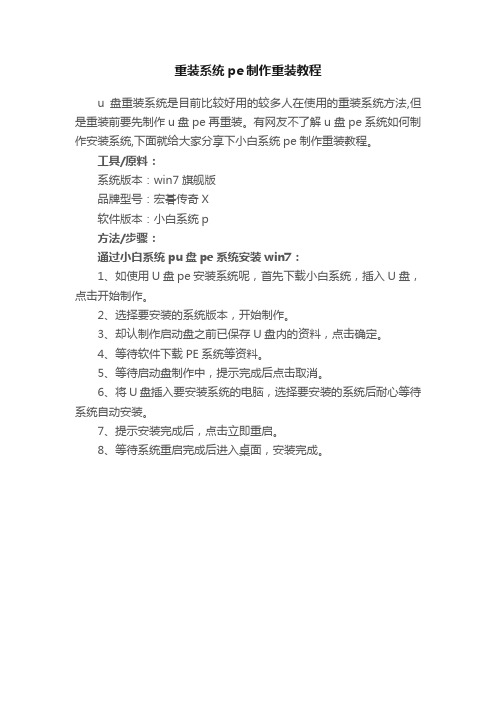
重装系统pe制作重装教程
u盘重装系统是目前比较好用的较多人在使用的重装系统方法,但是重装前要先制作u盘pe再重装。
有网友不了解u盘pe系统如何制作安装系统,下面就给大家分享下小白系统pe制作重装教程。
工具/原料:
系统版本:win7旗舰版
品牌型号:宏碁传奇X
软件版本:小白系统p
方法/步骤:
通过小白系统pu盘pe系统安装win7:
1、如使用U盘pe安装系统呢,首先下载小白系统,插入U盘,点击开始制作。
2、选择要安装的系统版本,开始制作。
3、却认制作启动盘之前已保存U盘内的资料,点击确定。
4、等待软件下载PE系统等资料。
5、等待启动盘制作中,提示完成后点击取消。
6、将U盘插入要安装系统的电脑,选择要安装的系统后耐心等待系统自动安装。
7、提示安装完成后,点击立即重启。
8、等待系统重启完成后进入桌面,安装完成。
使用WinBuilder只需三步即可打造功能强大的Windows8 PE

使用WinBuilder只需三步即可打造功能强大的Windows8 PE—制作教程
今天提供的WinBuilder可以用来制作Windows8PE,即PE4.0。
整个过程十分简单,只需要三步即可打造一个功能强大的PE。
下面提供软件及教程:
制作教程:
第一步:将原版镜像解压缩后,放到一个文件夹例如F:\Windows8,使用7-ZIP将原版镜像sources目录下的boo.wim和install.wim中的文件分别提取出来,放到某个目录下例如F:\boot、F:\install。
(boot.wim中有两个文件夹,提取文件夹2中的文件即可)
第二步:将WinBuilder软件放到C盘根目录下运行,具体设置参见下图。
第三步:设置完毕后点击第二张图片中的“Save/Get Wim Info”,若没有出错点击右上角“Play”。
稍等几分钟即可在WinBuilder软件同目录的ISO文件夹中得到boot.wim文件,使用ultraiso把模板中的boot.wim替换即可大功告成
准备软件:
1.WinBuilder
2.7-ZIP绿色版
3.Windows8企业版
4.Windows8PE模板
5.UltraISO绿色版
下载地址:
/d/5WKJAAIaswBMzwBRf66
/share/link?shareid=218053&uk=2903484382 /down/index/12055728
/blog/static/20922807420127166202916/ /down/index/12055949。
DIY WinPE 图文教程

DIY winpe (超详细,图文教程)
/thread-93782-1-1.html
一步步教大家给自己的WIMPE手动添加减除外置程序,要用到的程序有:一个WINPE.ISO,压缩解压软件winrar,光盘浏览器ULTRAISO,要添加的外置程序。
如图下:
废话少讲,看效果图先:原来的PE:
修改过的:
第一在自由天空发贴,第一次做教程,加上本人读书时语文成绩一直很差,文字表达力能不及格,如有做得不好,多多指教。
如果过程中有什么不懂的,可以直接问我加Q:1179099060 。
好,开工:
1,先用winrar打开winpe1.iso,解压出里面的WINPE.ISO文件
2.用光盘浏览器ULTRAISO打开解压出来的的winpe.iso,提取出PECMD.INI
打开刚提取出来的PECMD.INI,如下图:
3.这一步是重点,修改PECMD.INI,如下图:
4.这一步承上PECMD.INI的修改,对应在文件夹TOOLS放上外置程序
5.用makecab压缩修改过的WINPE.ISO为WINPE.IS_。
6.最后用光盘浏览器ULTRAISO打开WINPE1.ISO替换刚修改过的WINPE.IS_,文件保存。
整个过程就完成了,是不是很简单了。
如果还感觉不够好看,可以加上桌面壁纸,如图:
整个过程的思路就像升级你的电脑配置一样,把旧的主板CPU等取出来,再把新的一件件地装上去。
大家还可以用这个方法举一反三,修改你PE里的其他东西。
比如OEM信息,注册表等等。
制作win7 pe教程
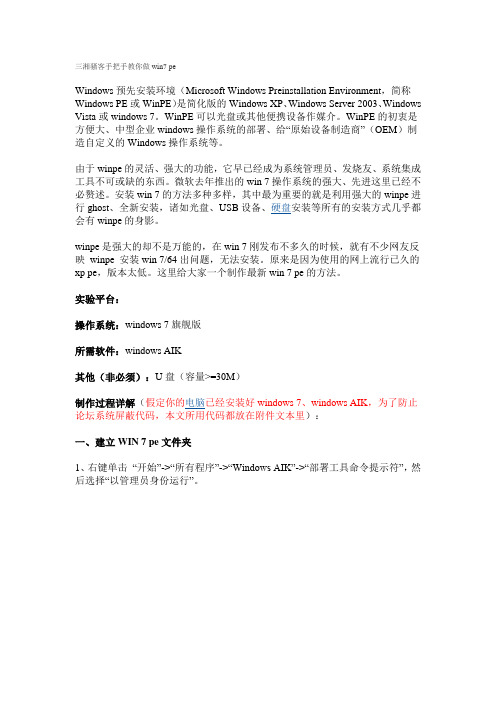
三湘骚客手把手教你做win7 peWindows预先安装环境(Microsoft Windows Preinstallation Environment,简称Windows PE或WinPE)是简化版的Windows XP、Windows Server 2003、Windows Vista或windows 7。
WinPE可以光盘或其他便携设备作媒介。
WinPE的初衷是方便大、中型企业windows操作系统的部署、给“原始设备制造商”(OEM)制造自定义的Windows操作系统等。
由于winpe的灵活、强大的功能,它早已经成为系统管理员、发烧友、系统集成工具不可或缺的东西。
微软去年推出的win 7操作系统的强大、先进这里已经不必赘述。
安装win 7的方法多种多样,其中最为重要的就是利用强大的winpe进行ghost、全新安装,诸如光盘、USB设备、硬盘安装等所有的安装方式几乎都会有winpe的身影。
winpe是强大的却不是万能的,在win 7刚发布不多久的时候,就有不少网友反映winpe 安装win 7/64出问题,无法安装。
原来是因为使用的网上流行已久的xp pe,版本太低。
这里给大家一个制作最新win 7 pe的方法。
实验平台:操作系统:windows 7旗舰版所需软件:windows AIK其他(非必须):U盘(容量>=30M)制作过程详解(假定你的电脑已经安装好windows 7、windows AIK,为了防止论坛系统屏蔽代码,本文所用代码都放在附件文本里):一、建立WIN 7 pe文件夹1、右键单击“开始”->“所有程序”->“Windows AIK”->“部署工具命令提示符”,然后选择“以管理员身份运行”。
2、建立WIN 7 pe文件夹并复制基本启动文件二、准备U盘三、写入影象启动测试(注:本文所制WIN 7 PE是最基本的PE,未包含任何添加软件。
如需其他软件,直接放在做好的U盘根目录下即可)。
Windows_7_PE制作全过程

揭密windows 7 PE制作全过程相信能点进来看文章都朋友都系怀着想探索win7PE系统到底是怎样制作出来和想制作一个属于自己的windows7 PE系统。
放心,只要你认真读完此系列文章,我担保你可以DIY出一个属于自己的PE系统。
网上都盛传着什么vistapebuilder,win7pebuilder等等软件,这到底是什么回事?其实原理是很简单的,我们制作winodws pe系统都是使用命令行完成的,所以外国哪些高手弄了个大杂烩出来,把所有用到的命令集在一起,让大家使用,而你也可以通过编写它们开放的脚本来DIY,但十分复杂(我大话精就觉得复杂),而这次教程我没有用到这个软件,如果大家喜欢,以后给大家写个。
这次给大家介绍制作windows pe系统使用工具微软官方的Windows® Automated Installation Kit (AIK) for Windows® 7 ,我使用的是英文版,但中文版也有了,习惯就好。
按装过程就不多说了,因为是白痴的系next,next,next….done.传统方法:打造一个可引导系统的CD或DVD光盘。
它的功能类似于Windows PE,引导系统后可以创建32位的图形界面操作环境,支持网络和远程管理功能,支持FAT32、NTFS、CDFS等各种分区格式,采用800×600的分辨率,可用于诊断或修复系统。
目前最新版本支持Windows XP、Windows Server 2003。
步骤1:准备工作首先在硬盘上腾出一个剩余空间较大的分区(至少有300MB剩余空间),预备存放ISO镜像文件或刻录临时文件,将下载回来的pebuilder3015.zip文件解压缩,然后双击运行pebuilder.exe文件,在弹出的窗口中点击“Next”按钮进入下一步。
步骤2:设置文件源进入图1窗口,这里需要设置文件源,各个选项的含义如下:(1)Path to Windows installation files:Windows安装文件路径可以选择安装光盘,也可以选择本机硬盘或网络(这需要事先将安装光盘中的文件复制到硬盘中),Bart’s PE Builder 支持Windows XP Home/Professional、Windows Server 2003 Web Edition/Standard Edition/Enterprise Edition等版本,可惜的是不支持Windows 2000。
实验四 制作win7-pe启动盘
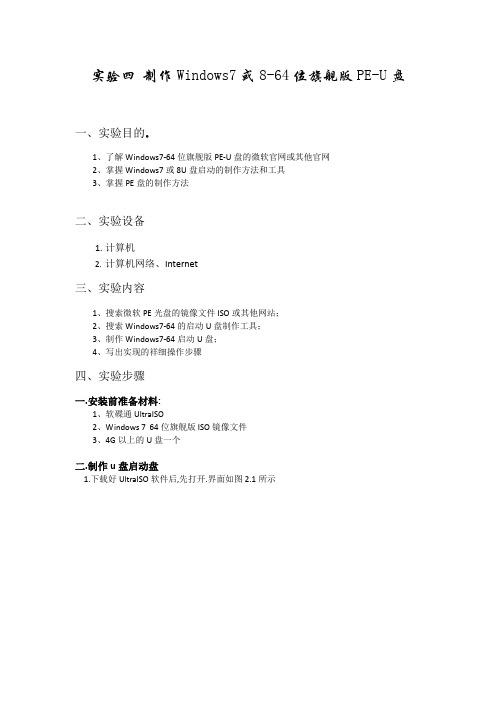
实验四制作Windows7或8-64位旗舰版PE-U盘一、实验目的。
1、了解Windows7-64位旗舰版PE-U盘的微软官网或其他官网2、掌握Windows7或8U盘启动的制作方法和工具3、掌握PE盘的制作方法二、实验设备1.计算机2.计算机网络、Internet三、实验内容1、搜索微软PE光盘的镜像文件ISO或其他网站;2、搜索Windows7-64的启动U盘制作工具;3、制作Windows7-64启动U盘;4、写出实现的祥细操作步骤四、实验步骤一.安装前准备材料:1、软碟通UltraISO2、Windows 7 64位旗舰版 ISO镜像文件3、4G以上的U盘一个二.制作u盘启动盘1.下载好UltraISO软件后,先打开.界面如图2.1所示2.单击文件-打开,选择下载好的win 7 镜像.如图2.2所示.3.选择启动-选择写入硬盘镜像,如图2.3所示.图2.3写入硬盘镜像4.写入前保证U盘上面的文件已经备份,然后刻录前先格式化U盘。
结果如图2.4所示。
图2.4 格式化U盘5.选择写入方式为USB-HDD+,然后在点击写入。
如图2.5所示。
图2.5 选择写入方式6.点击写入后,然后就开始刻录了,如图2.6所示图2.6 开始刻录7.等一段时间后,就刻录成功了。
如图2.7所示。
图2.7 刻录成功8.刻录成功后,U盘就变成这样。
如图2.8所示。
图2.8 刻录成功后的U盘三.BIOS 设置移动存储首先引导1.U盘启动制作完成后,就可以使用这个U盘来安装系统了,将U盘插到电脑上,然后,进入BIOS进行调整第一引导顺序了,因主板不同,BIOS多少有点区别。
进入BIOS(台式机一般按住“DEL”键,笔记本按住“F2”键,可能主板不一样,进BIOS的方式亦不一样,不知道的可以上网查查)进入后。
如图3.1所示。
图3.1 设置BIOS2选择第二行 Advanced BIOS Features(高级 BIOS 设置),按回车进入以下界面,如图3.2所示。
最简单方法制作win8win7的n合一系统盘
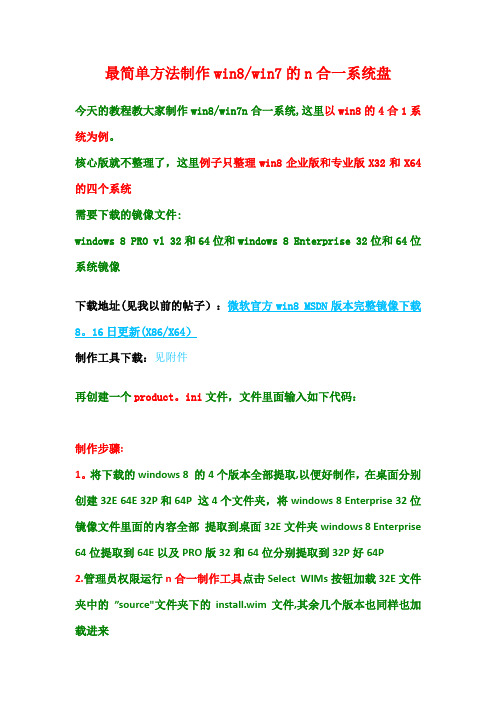
最简单方法制作win8/win7的n合一系统盘今天的教程教大家制作win8/win7n合一系统,这里以win8的4合1系统为例。
核心版就不整理了,这里例子只整理win8企业版和专业版X32和X64的四个系统需要下载的镜像文件:windows 8 PRO vl 32和64位和windows 8 Enterprise 32位和64位系统镜像下载地址(见我以前的帖子):微软官方win8 MSDN版本完整镜像下载8。
16日更新(X86/X64)制作工具下载:见附件再创建一个product。
ini文件,文件里面输入如下代码:制作步骤:1。
将下载的windows 8 的4个版本全部提取,以便好制作,在桌面分别创建32E 64E 32P和64P 这4个文件夹,将windows 8 Enterprise 32位镜像文件里面的内容全部提取到桌面32E文件夹windows 8 Enterprise 64位提取到64E以及PRO版32和64位分别提取到32P好64P2.管理员权限运行n合一制作工具点击Select WIMs按钮加载32E文件夹中的”source"文件夹下的install.wim文件,其余几个版本也同样也加载进来3。
加载后点击一下“Save all changes”按钮在这期间我们可以操作把之前创建的product。
ini文件复制到32E文件夹"source”文件夹下在32E文件夹”source”文件夹的ei。
cfg文件右击以记事本方式打开,修改成如下内容[EditionID][Channel]Volume[vl]14。
保存所有更改后点击“Save all into ISO"按钮,如下图最后Make ISO制作成4合一的win8 vl版本。
备注:到此基本算只做完毕,刻录光盘镜像可以直接安装,但是如果在win8/7的64位系统下直接打开系统安装的话,需要一点技巧,大家自己捉摸.可以直接打开光盘根目录进行安装,或者修改里面一个安装文件,就可在32位和64位下都可以正常打开了,给大家一点研究的兴趣,实在弄不了可以来问下。
PE制作教程
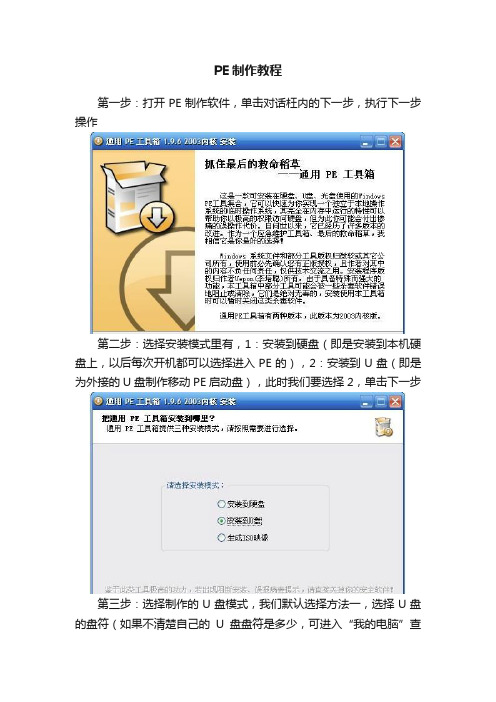
PE制作教程
第一步:打开PE制作软件,单击对话枉内的下一步,执行下一步操作
第二步:选择安装模式里有,1:安装到硬盘(即是安装到本机硬盘上,以后每次开机都可以选择进入PE的),2:安装到U盘(即是为外接的U盘制作移动PE启动盘),此时我们要选择2,单击下一步
第三步:选择制作的U盘模式,我们默认选择方法一,选择U盘的盘符(如果不清楚自己的U盘盘符是多少,可进入“我的电脑”查
看),选择好盘符之后单击安装,执行下一步操作
第四步:此时电脑会询问你是否要格式化U盘,直接单击开始就行了,进入格式化U盘(WIN7系统下格式化会比较慢)。
注意格式化之后会将U盘内其他的资料全部删掉,有重要数据的请记得备份好
、第五步:写入引导,选择磁盘为U盘选项,可以根据自己的U 盘的容量大小,区分出自己的U盘(切记此步骤不能选错,否则会影响到硬盘)
第六步:在上面步骤单击安装后会出现这方框(该英文是提示按任意键继续)。
我们按下车就可以继续了
第七步:在上面步骤按了回车之后又会回到此界面,此时单击关闭
第八步:上述步骤中单击关闭之后软件便开始安装了(待其安装完毕即可)
第九步:OK,安装完成,制作完成了。
接下来,把U盘插到电脑上启动机器就可以了。
使用U盘启动win8PE并安装win7系统教程
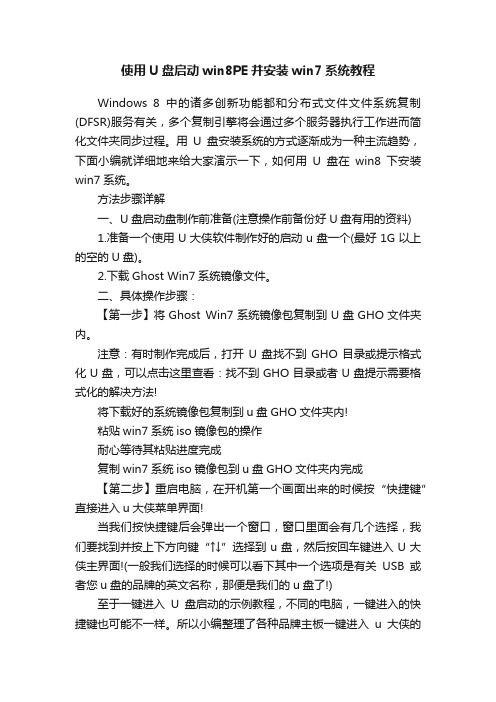
使用U盘启动win8PE并安装win7系统教程Windows 8中的诸多创新功能都和分布式文件文件系统复制(DFSR)服务有关,多个复制引擎将会通过多个服务器执行工作进而简化文件夹同步过程。
用U盘安装系统的方式逐渐成为一种主流趋势,下面小编就详细地来给大家演示一下,如何用U盘在win8下安装win7系统。
方法步骤详解一、U盘启动盘制作前准备(注意操作前备份好U盘有用的资料)1.准备一个使用U大侠软件制作好的启动u盘一个(最好1G以上的空的U盘)。
2.下载Ghost Win7系统镜像文件。
二、具体操作步骤:【第一步】将Ghost Win7系统镜像包复制到U盘GHO文件夹内。
注意:有时制作完成后,打开U盘找不到GHO目录或提示格式化U盘,可以点击这里查看:找不到GHO目录或者U盘提示需要格式化的解决方法!将下载好的系统镜像包复制到u盘GHO文件夹内!粘贴win7系统iso镜像包的操作耐心等待其粘贴进度完成复制win7系统iso镜像包到u盘GHO文件夹内完成【第二步】重启电脑,在开机第一个画面出来的时候按“快捷键”直接进入u大侠菜单界面!当我们按快捷键后会弹出一个窗口,窗口里面会有几个选择,我们要找到并按上下方向键“↑↓”选择到u盘,然后按回车键进入U大侠主界面!(一般我们选择的时候可以看下其中一个选项是有关USB或者您u盘的品牌的英文名称,那便是我们的u盘了!)至于一键进入U盘启动的示例教程,不同的电脑,一键进入的快捷键也可能不一样。
所以小编整理了各种品牌主板一键进入u大侠的快捷键,我们可以在下面的列表中查找自己相应的主板品牌,然后就可以看到该主板的一键启动u大侠的热键了。
操作前提:必须先将已经用U大侠制作好启动盘的U盘插入电脑主机USB接口,然后重启电脑。
组装机主板品牌笔记本品牌台式机。
当我们经过相应的主板品牌快捷键进入“快速引导菜单”后我们会看到如下三种较为常见的菜单界面之一:注意:通过键盘的上(↑)下(↓)按键选择好相应的菜单项后,直接回车即可进入;【第三步】进入U大侠Win8PE系统后运行“U大侠PE一键装机”工具,安装GhostWin7系统!1)当我们利用按快捷键选择您的U盘启动进入到U大侠主菜单后,按上下↑↓方向键选择到“【01】运行U大侠Win8PEx86精简版(支持UEFI)”,然后按下“回车键”,将进入U大侠Win8PE系统2)当选择到“【01】运行U大侠Win8PEx86精简版(支持UEFI)”后,按下回车键进入winPE系统的界面3)进U大侠Win8PE系统后,要是“U大侠PE一键装机”工具没有自动运行的话,我们就手动双击该软件运行它即可!如下图所示:4)运行“U大侠PE一键装机”工具后,该软件会自动识别ISO镜像文件(即刚才我们下载复制到U盘GHO文件夹里面的那个ISO镜像包),并自动提取里面的GHO文件。
全手工制作Win8-PE-Win7-PE-一条龙教程
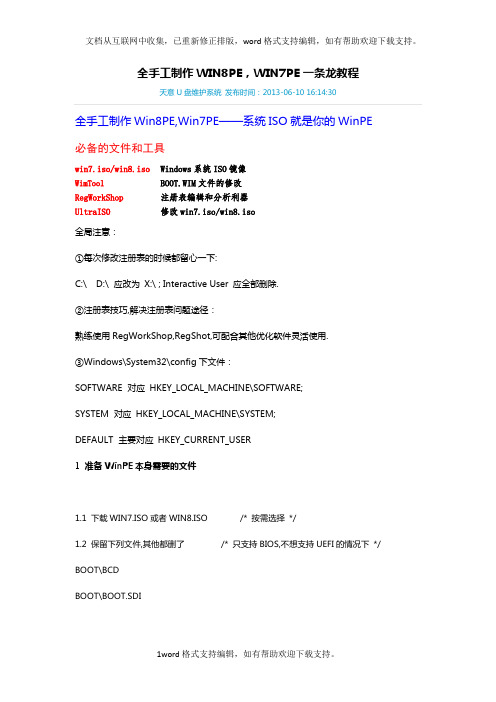
全手工制作WIN8PE,WIN7PE一条龙教程天意U盘维护系统发布时间:2013-06-10 16:14:30全手工制作Win8PE,Win7PE——系统ISO就是你的WinPE 必备的文件和工具win7.iso/win8.iso Windows系统ISO镜像WimTool BOOT.WIM文件的修改RegWorkShop注册表编辑和分析利器UltraISO修改win7.iso/win8.iso全局注意:①每次修改注册表的时候都留心一下:C:\ D:\ 应改为X:\ ; Interactive User 应全部删除.②注册表技巧,解决注册表问题途径:熟练使用RegWorkShop,RegShot,可配合其他优化软件灵活使用.③Windows\System32\config下文件:SOFTWARE 对应HKEY_LOCAL_MACHINE\SOFTWARE;SYSTEM 对应HKEY_LOCAL_MACHINE\SYSTEM;DEFAULT 主要对应HKEY_CURRENT_USER1 准备WinPE本身需要的文件1.1 下载WIN7.ISO或者WIN8.ISO /* 按需选择*/1.2 保留下列文件,其他都删了 /* 只支持BIOS,不想支持UEFI的情况下*/ BOOT\BCDBOOT\BOOT.SDISOURCES\BOOT.WIMBOOTMGR2 获取所需文件权限为了能够在Win7下顺利制作PE,必须获得相关文件的权限.2.1 用WimTool解开BOOT.WIM第一个卷(Windows PE)为BOOT文件夹2.2 获取BOOT文件夹及其子文件的完全控制权鼠标右键BOOT文件夹->属性->安全选项卡->高级->更改权限->添加->输入everyone->确定->勾选"完全控制",其他选项会自动勾上->应用于"此文件夹,子文件夹"->确定->删除Everyone,SYSTEM以外的权限项目->勾选"使用可从此对象继承的权限替换所有子对象权限"->确定->所有者选项卡->编辑->其他用户或组->输入everyone->确定->勾选"替换子容器和对象的所有者"->确定[注意:由于文件过多,需要重复执行以下操作几次:1."使用可从此对象继承的权限替换所有子对象权限"->确定;2."替换子容器和对象的所有者"->确定] 2.3 获取WinPE注册表的完全控制权2.3.1 加载注册表"运行"->输入Regedit->加载boot\Windows\System32\config下的DEFAULT,SYSTEM,SOFTWARE分别命名为pe-def,pe-sys,pe-soft2.3.2 分别对每个加载单元进行如下操作:右键->权限->高级->添加->输入everyone->确定->勾选"完全控制",其他选项会自动勾上->应用于"此文件夹,子文件夹"->确定->删除Everyone,SYSTEM以外的权限项目->勾选"使用可从此对象继承的权限替换所有子对象权限"->确定->所有者选项卡->编辑->其他用户或组->输入everyone->确定->勾选"替换子容器和对象的所有者"->确定[注意:由于文件过多,需要重复执行以下操作几次:1."使用可从此对象继承的权限替换所有子对象权限"->确定;2."替换子容器和对象的所有者"->确定]——至此,我们就获得了并统一了WinPE几乎所有文件的控制权限,后面制作WinPE就非常顺利了.3 注册表修改3.1 选中加载的SOFTWARE单元pe-soft3.2 修改注册表中关于路径的值在pe-soft下搜索$windows.~bt\ ,替换为(空)在pe-soft下搜索Interactive User,找到后全部删除.[没有的就不用改了]3.3 同理,对pe-def,pe-sys也进行此操作3.4 卸载pe-def,pe-sys,pe-soft4 WinPE制作好了!!! 这就是原汁原味的微软官方WinPE了.4.1 打包测试用WimTool把BOOT文件夹新建映像为BOOT.WIM,原版的BOOT.WIM文件可移到他处作为备份,以便随时还原,保存修改的ISO并测试.4.1.1 原版的BOOT.WIM启动效果/****************************************************************************背景知识:BOOT.WIM中包含卷#1 Windows PE,卷#2 Windows Setup(Windows PE增强版,用来安装操作系统的).由于WIM文件只允许一个卷可启动,BOOT.WIM真正起作用的是可启动卷#2 Windows Setup .卷#2 在卷#1 的基础上追加了一些安装相关的文件,专门用来自启动安装环境的,它检测到并启动了setup.exe.又因WIM特殊压缩算法,两个卷共用文件,不影响体积.****************************************************************************/4.1.2 WimTool直接解开BOOT.WIM,再打包的启动效果/****************************************************************************背景知识:WimTool 默认解开WIM镜像的卷#1,即Windows PE,这正是我们需要的.也可采用好压等工具直接解开卷#1,前提是能打开查看此WIM文件.此时新建的BOOT.WIM,注册表相关环境和微软纯粹的WinPE,即winpe.wim还有差别,我们需要做一些工作.****************************************************************************/4.1.3 修改的BOOT.WIM启动效果/****************************************************************************背景知识:在处理了注册表后,BOOT.WIM的注册表环境和winpe.wim一致,而文件环境本就差不多. 这时的BOOT.WIM已经相当于原汁原味的微软官方WinPE——源自原版BOOT.WIM卷#1,此时,只有一个卷,无分卷.****************************************************************************/4.2 必要的精简因为BOOT.WIM镜像原本垃圾文件就多,我们可以适当精简,便于后面的工作.但也不要过火,以免留下后患.\Windows\fonts /* 可适度删除*/\Windows\winsxs\Backup /* 可以删除*/\Windows\System32\-UA...sr-Latn-CS...等 /* 存放*.dll.mui 的文件夹,仅保留zh-CN,其他都可删除*/... ...附件中有资料,可以参考.接步骤4给出后期完善工作的基础教程基于Win7PE_X64 (对于其他版本Win8PE,Win7PE有借鉴意义)5 添加explorer5.1 修改注册表5.1.1 加载WinPE的注册表文件SOFTWARE为pe-soft,然后导出为pe-soft.reg备用[其实,熟练的话,在前面的步骤就可以导出备用了.]5.1.2 修改权限[与前面的操作一样滴]用WIMTool解压Win7.iso的install.wim文件中最后一个卷(旗舰版Windows),定位到Windows\System32\config下,把software文件加载到注册表,命名为pe-soft.右键加载的注册表单元pe-soft——>"权限"——>"高级"中添加Everyone的完全控制权限,删掉Everyone和System以外其他用户权限,然后替换所有子项的权限;右键加载的注册表单元pe-soft——>"权限"——>"高级"中替换"所有者"为Everyone,然后替换所有子项的所有者.[注意:请重复几次——因为文件过多,一次操作可能有遗漏,软件处理能力有限]5.1.3 编辑注册表在pe-soft下搜索Interactive User,找到后全部删除.在pe-soft下搜索C:\ D:\ ,全部替换为X:\[注意:RegWorkshop每次只能搜索到1000项,而需要替换的有几千项,需要重复操作几次. 搜索时请将keys/value/data三项都勾选,搜索结果出现在下面的窗口,在搜索结果窗口中选中所有项,鼠标右键→替换或删除]5.1.4 得到WinPE的SOFTARE完整注册表把之前导出的pe-soft.reg导进来,覆盖Win7系统的SOFTWARE注册表加载单元pe-soft [同名在于确保路径统一,以覆盖Win7系统的注册表]5.1.5 继续修改pe-soft找到pe-soft下\Microsoft\Windows NT\CurrentVersion\Winlogon下, 把"Shell"="cmd.exe /k start cmd.exe" 改成"Shell"="explorer.exe"然后,卸载pe-soft.5.2 准备文件5.2.1 方案一:精确式从install.wim中拷贝这些文件到boot.wim中同样的位置:=====================================//进入SHELL需要添加以下文件Windows\explorer.exeWindows\zh-CN\Windows\System32\ExplorerFrame.dllWindows\System32\zh-CN\=====================================//为了稳定而添加的文件Windows\System32\actxprxy.dll /*没有它,会提示"explorer.exe不支持此接口" */ Windows\System32\comctl32.dllWindows\System32\zh-CN\Windows\System32\mscories.dllWindows\System32\oledlg.dllWindows\System32\zh-CN\Windows\System32\shdocvw.dllWindows\System32\zh-CN\Windows\System32\shellstyle.dllWindows\System32\zh-CN\=====================================//为了美观而添加的文件——与版权信息,开始菜单按钮等图标有关Windows\Branding\Basebrd\basebrd.dllWindows\Branding\Basebrd\zh-CN\Windows\Branding\ShellBrd\shellbrd.dll=====================================[注意:若要拓展功能,可参考附件"Win7PE_X64支持文件列表",不覆盖式拷贝install.wim 中的文件.若要制作骨头版WinPE ,反而要开始精简BOOT.WIM 中原有的文件了.]5.2.2 方案二:偷懒式——大家知道,WinPE的灵魂是注册表,文件处理方面较为好办,如有现成的WinPE,可不必大费周章.偷懒又保险的方法:可以直接不覆盖式拷贝正常WinPE 的Windows 文件夹, winpeshl.ini 不要拷贝!其他文件随便.要求不高的,选择骨头WinPE ;要求高的,选择多功能WinPE ;请自行选择你喜欢的WinPE 作为基础.5.3 打包测试通过上面的步骤,我们得到了"史上最完整的"WinPE的SOFTWARE注册表.现在,重新打包boot.wim,保存修改后的WinPE的ISO.启动VMWare虚拟机测试,还是命令提示符窗口,不过你现在运行explorer.exe.看看,熟悉的explorer是不是已经出来.6 explorer的初步完善这里需要利用激活的Win7系统注册表,导入PE后,相关配置和Windows呈现一样的效果,所以,请先在Windows下配置好.处理的注册表较多,先加载好pe-soft,pe-sys,pe-def.6.1 explorer 的个性化设置6.1.1 Advanced配置这里的配置很重要(下面在正运行的Win7中配置好,将来在PE中explorer的特性就与这些配置一样):在正在运行的激活的Win7中,打开explorer资源管理器,在菜单→文件夹和搜索选项,在"常规"页面,勾选"显示所有文件夹"和"自动扩展当前文件夹";在"查看"页面,按你的习惯勾选(如显示隐藏文件,显示扩展名等),特别注意:一定要勾选"在单独进程中打开文件夹窗口"(否则PE启动后再插入U盘,U盘不可见);然后,定位到Win7的HKEY_CURRENT_USER\Software\Microsoft\Windows\CurrentVersion\Explorer\Advanc ed,导出为Advanced.REG,用记事本编辑," [HKEY_CURRENT_USER\"全部替换为: " [HKEY_LOCAL_MACHINE\PE-DEF\",再导入PE-DEF.6.1.2 其他配置导出Win7系统以下注册项:①HKEY_LOCAL_MACHINE\System\ControlSet001\Control\ProductOptions /*壁纸出现了*/②HKEY_CURRENT_USER\Software\Microsoft\Windows\DWM /* Desktop Window Manager */③HKEY_LOCAL_MACHINE\SOFTWARE\Microsoft\Windows\CurrentVersio n\Personalization /*个性化*/④HKEY_LOCAL_MACHINE\SOFTWARE\Microsoft\Windows\CurrentVersio n\Explorer\HideDesktopIcons /*桌面图标的显示隐藏:计算机,回收站,用户的文件,控制面板,网络*/用记事本修改①~④导出的.REG文件,路径分别改为:①HKEY_LOCAL_MACHINE\pe-sys\ControlSet001\Control\ProductOptions②HKEY_LOCAL_MACHINE\PE-DEF\Software\Microsoft\Windows\DWM③HKEY_LOCAL_MACHINE\pe-soft\Microsoft\Windows\CurrentVersion\Pe rsonalization④HKEY_LOCAL_MACHINE\pe-soft\Microsoft\Windows\CurrentVersion\Ex plorer\HideDesktopIcons保存修改,全部选中,右键"合并",即可覆盖到PE的注册表中6.1.3 显示我的电脑图标在HideDesktopIcons\NewStartPanel下添加:"{20D04FE0-3AEA-1069-A2D8-08002B30309D}"=dword:000000006.1.4 在pe-sys下\ControlSet001\Control\Lsa添加"LmCompatibilityLevel"=dword:000000026.2 win7主题的启用6.2.1 定位到正在运行的win7注册表HKEY_LOCAL_MACHINE\SYSTEM\ControlSet001\services下面,导出与win7相关的几项DXGKrnl, monitor,Schedule,Themes,UxSms和vga.把刚才导出的win7的那6项服务导入到pe-sys下\ControlSet001\services中.6.2.2 在pe-sys的\Setup\AllowStart\中新建项Themes6.2.3 这是唯一需要文件修改与添加的地方. 参见用hex编辑器打开winlogon.exe,在其中查找unicode字符串minint,修改其中任一字母,只要和原先不一样即可,比如,改成minins.下载ux.exe,在运行explorer前运行此小程序即可启用Win7的basic主题. (3.97 KB, 下载次数: 196)/****************************************************************************背景知识:system用户下只能启用basic主题,没有aero特效.想要启用aero特效的朋友,可搜索无忧相关资料,有详细介绍.不过,本人不建议这么做,因为PE的SYSTEM权限是它生存的意义所在,为此要绕很多圈子.****************************************************************************/6.2.4 其他需要补充的文件,见附件"Win7PE_X64支持文件列表"6.2.5 解决X盘的容量过小问题——开启主题等,需耗费内存,这里借机扩充一下加载注册表system单元,展开至/ControlSet001/Services/FBWF,新建二进制dword(32位)值,命名为WinPECacheThreshold,修改键值为200.(这是512MB,可以根据需要修改键值)6.2.6 卸载PE的所有注册表加载单元,检验效果.7 通过winpe自带的几个小程序实现一些常用功能.7.1 驱动的加载程序—Drvload.exe经常有人问该怎么加入驱动,准备好你的驱动文件,看了下面图片你就清楚了,格式就是drvload(inf文件路径)7.2 winpe工具—Wpeutil.exe这个工具非常实用,大家可以参看WAIK的帮助文件.如果不用第三方程序,pe的关机和重启就是通过它实现的.下面列了几个有用的wpeutil shutdown 关机wpeutil reboot 重启wpeutil CreatePageFile /path=C:\pagefile.sys.设置虚拟内存wpeutil DisableFirewall 开关防火墙(Enablefirewall)7.3 winpe的初始化设置—Wpeinit.exe7.3.1 Wpeinit.exe的介绍Wpeinit 是命令行工具,它在每次启动Windows PE 时,对其进行初始化.当Windows PE 启动时,Winpeshl.exe 执行启动Wpeinit.exe 的Startnet.cmd.具体地说,Wpeinit.exe 安装PnP 设备,处理Unattend.xml 设置并加载网络资源.另外,Wpeinit 会将日志消息输出到c:\Windows\system32\wpeinit.log.7.3.2 Wpeinit.exe的使用首先你得建立一个应答文件,打开Windows系统映像管理器,想偷懒的可以直接以win7的安装文件基础,打开安装盘source文件夹下install_windows 7 ultimate.clg.再新建应答文件,传送Components中的Microsoft-Windows-Setup到pe,在这里可以设置屏幕分辨率,计算机名,页面文件等等,删掉不需要的部分,保存为init.xml调用如下:wpeinit.exe /unattend=X:\Users\Default\Documents\init.xml7.4 explorer的自动载入—Winpeshl.exe7.4.1 比如,我们可以让winpe自动载入explorer并启用主题,新建ISO\Windows\System32\winpeshl.ini 中内容为: [LaunchApps]wpeinit.exe /unattend=X:\Users\Default\Documents\init.xml ux.exeX:\windows\explorer.exe/* 没有应答文件直接运行wpeinit.exe.当然,还可以加载更多的程序,一行一行的添加就行了. */ /****************************************************************************背景知识:Windows PE 提供了三种方法启动自定义脚本:Winpeshl.ini,Startnet.cmd 和Autounattend.xml.Windows PE 默认界面是一个命令提示符窗口.但是,您可以创建自定义的Winpeshl.ini 文件,以运行自己的外壳应用程序(SHELL).也可以创建自己的Startnet.cmd 版本来运行特定的命令集,批处理文件或脚本.****************************************************************************/7.4.2 删除startnet.cmd当你加入上面的Winpeshl.ini文件时,Winpeshl.exe不再检测startnet.cmd是否存在,startnet.cmd已经不起任何作用了,删不删掉都可以.8 使用windows的其他功能和设置8.1 windows程序的添加由于我们直接使用了修改的win7的software注册单元,其他功能的添加就很简单了.基本不用改注册表,直接复制文件就是了.8.1.1 比如要加入ie8,就复制Program Files\Internet Explorer下所有文件(以及system32文件夹下相关文件)到ISO\Program Files下即可.[注意:这是64位ie,你要愿意,也可以Program Files(x86)下的32位IE.]8.1.2 同理,要使用windows的查看图片功能,复制Windows Photo Viewer即可,其他类似. 8.1.3 要用控制面板,控制台,复制相应的cpl和mmc文件,要使winpe支持.net framework, 复制win7的的assembly和放进去就可以了(同时支持v2.0,v3.0和v3.5会很大,不知道网上有没有精简的)8.1.4 64位winpe的32位程序支持(WOW64)同样不需要配置注册表,拷贝syswow64以及system32下的wow相关文件就可以了.[注意:要支持多少wow64程序取决于你拷贝syswow64文件夹中的文件.和system32中的一样,你不复制mfc.dll不会对你的pe有影响,但是那样你就不能支持需要这个dll的程序.]8.2 windows服务的添加.winpe不能安装msi格式的安装包,我们以给winpe添加msi服务为例,添加其他服务类似. 8.2.1 确认文件复制完整后,把加载win7安装文件的system配置单元到注册表并命名为pe-sys.找到下面的ControlSet001\services\msiserver 全部导出备用. 卸载pe-sys.8.2.2 加载winpe的system配置单元(:ISO\Windows\System32\config下system文件)到注册表并命名为pe-sys,导入刚才导出的msiserver即可.8.3 windows的一些设置你要设置计算机名,桌面图片,oem信息和图片,隐藏夹显示与否,开始菜单,任务栏,桌面什么的,网上很多了,这里列举几个:8.3.1 壁纸与用户头像壁纸文件:ISO\Windows\system32\winpe.bmp//修改路径在这里:HKEY_LOCAL_MACHINE\DEFAULT\Control Panel\Desktop\WallPaper 用户头像文件:ISO\ProgramData\Microsoft\User Account Pictures\user.bmp8.3.2 修改计算机右键属性内容用ResHacker.exe工具修改Windows\System32\zh-CN下8.3.3 开始菜单和桌面控制开始菜单的显示项目:\Software\Microsoft\Windows\CurrentVersion\Explorer\Advanced桌面图标的显示和隐藏:\Software\Microsoft\Windows\CurrentVersion\Explorer\HideDesktopIcons8.3.4 计算机名称的修改加载PE的system文件,修改如下键值:Controlset001\Control\ComputerName\ActiveComputerName\ComputerName Controlset001\Control\ComputerName\ComputerName\ComputerName Controlset001\Control\Session Manager\Environment\COMPUTERNAME Controlset001\Services\Tcpip\Parameters\HostnameControlset001\Services\Tcpip\Parameters \NV Hostname8.4 微软拼音的添加: 文件很大,不推荐,我就不写了,真的想要可以看waik的帮助文件,很简单,批处理都给你写好了.9 一些需要注意的一些地方和其他程序的加入9.1 用户文件夹的更改,默认在config文件夹下,建议改到X:\Users\Default下,在Microsoft\Windows NT\CurrentVersion\ProfileList\S-1-5-18 下修改.9.2 计算机管理管理不能在"我的电脑"上用右键打开,加载pe注册表software单元,修改Classes\CLSID\{20D04FE0-3AEA-1069-A2D8-08002B30309D}\shell\Manage\command,为%SystemRoot%\system32\mmc.exe compmgmt.msc9.3 "关机"按钮无效,可以改software单元的Microsoft\Windows\CurrentVersion\Policies\Explorer 添加"NoClose"=dword:00000001 或0 移出或显示"关机"按钮9.4 如果你不添加,桌面右键菜单"小工具"很难看,可以去掉,同样,删除\Classes\Directory\Background\shellex\ContextMenuHandlers\Gadgets 和Classes\DesktopBackground\Shell\Gadgets 即可9.5 MSDaRT工具的加入,可以用7zip打开MSDaRT65_x64.msi文件,提取其中的tools.cab和Sweeper.cab中mount文件夹合并到pe即可(32位类似).9.6 绿色程序的加入与快捷方式等如果文件不大,可以直接放到program files 目录下并和boot.wim一起打包.你也可以单列出来放到光盘上,或是打包成新的wim文件,进入pe后再挂载.9.6.1 "桌面"快捷方式在\Users\Default\Desktop .9.6.2 "所有程序"快捷方式在\Users\Default\AppData\Roaming\Microsoft\Windows\Start Menu\Programs\ProgramData\Microsoft\Windows\Start Menu\Programs9.6.3 锁定到任务栏:快捷方式在\Users\Default\AppData\Roaming\Microsoft\Internet Explorer\Quick Launch\User Pinned\TaskBar,另外还需要导入default单元的\Software\Microsoft\Windows\CurrentVersion\Explorer\Taskband 项.9.6.4 附到开始菜单栏:快捷方式在\Users\Default\AppData\Roaming\Microsoft\Internet Explorer\Quick Launch\User Pinned\StartMenu\,另外还需要导入default单元的\Software\Microsoft\Windows\CurrentVersion\Explorer\StartPage2 项.9.7 绿化第三方程序到PE可以用注册表工具分别扫描安装程序前后的注册表,提取需要写入的键值.将注册表导入PE,并复制安装形成的文件☞大家注意到,用微软自带的winpeshl.exe载入explorer关机按钮无效.如果需要,可以使用pecmd, pecmd有自己的一套东西,操作起来会方便很多,大家可以根据需求与喜好用pecmd替换掉winpeshl,并写入pe注册表software单元中的CmdLine.接步骤5给出走向实用化的进阶教程基于Win7PE_X86(比较普遍的WinPE版本,无忧资料丰富,便于学习研究)10 用PECMD取代winpeshl在步骤5 中,我们得到了能进入"资源管理器"(也即explorer,也即MS SHELL)的WinPE,是微软系统ISO修改而来的.体积很大,但我们要的是WinPE的核心——注册表.为了方便大家学习,长经验,我做了以下操作:10.1 用PECMD代替winpeshl.exe,跳过CMD界面直接进入桌面:定位到WinPE注册表SYSTEM的SETUP项,在CMDLINE中用"PECMDMAIN %Systemroot%\PECMD.INI"代替"winpeshl.exe"PECMD.INI的代码:==============================INITEXEC !=%SystemRoot%\system32\winpeshl.exeSHEL %SystemRoot%\explorer.exe==============================winpeshl.ini的代码:==============================[LaunchApps]wpeinit.exe==============================10.2 现在已经得到可以进入桌面的WINPE注册表,有了这个核心,其他什么文件和优化都不是难点.我把修改的注册表和Windows\winsxs复制移植到绝对PE_V1.6,正常进入桌面.[添加了部分Windows\winsxs是因为直接替换注册表会蓝屏,根据我的经验需要补充Windows\winsxs.还有可能是驱动问题]10.3 稍微精简了一下,然后发个可启动的"演示用WIN7PE.ISO"给大家看看效果.11 PECMD.INI中的常用命令解释PECMD接管winpeshl后,所有的配置可直接通过PECMD.INI中的命令来实现.下面给出一些最基本的命令,便于入门,更详细的命令解释在PECMD帮助文档中可以看到.学习时最好参考一些文件结构简单的WinPE,用记事本查看里面的PECMD.INI,一般在System32目录或者Windows 目录下,有的PECMD.INI还加载了外置配置文件,也是.INI文件,可以合并的.11.1 一些基础的环境变量:%CurDir% 表示本配置文件所在目录%SystemRoot% 和%WinDir% 均表示Windows目录%ProgramFiles% 表示Program Files 目录%Desktop% 表示桌面%StartMenu% 表示开始菜单目录%Startup% 表示启动菜单目录%Programs% 表示程序菜单目录11.2 基础EXEC,LOAD,LINK 命令写法EXEC %ProgramFiles%\Internet Explorer\iexplore.exe 表示运行在Program Files 目录下\Internet Explorer\iexplore.exe 程序LOAD %ProgramFiles%\Tools.ini" 表示加载在Program Files 目录下的Tools.ini 外置配置文件LINK %Desktop%\腾讯QQ,%ProgramFiles%\QQ.exe 表示在桌面创建一个名为"腾讯QQ "的快捷方式,并且链接指向Program Files 目录下\QQ.exe☞EXEC 负责运行后缀名为exe,bat,cmd等可执行文件☞LOAD 负责加载后缀名为ini 的配置文件☞LINK 负责创建快捷方式,它负责的文件类型很多11.3 常见符号! @ _ & =意义" ! @ _ & ="都是指搭配EXEC时的,因为比较常用.常见的有:EXEC _ EXEC& EXEC ! EXEC @例如:EXEC _%SystemRoot%\123.exe ------表示最小化运行Windows 目录下的123.exe EXEC &%SystemRoot%\123.exe ------表示最大化运行Windows 目录下的123.exe EXEC !%SystemRoot%\123.exe ------表示隐藏运行Windows 目录下的123.exe (常用)EXEC @%SystemRoot%\123.exe ------表示彻底隐藏运行Windows 目录下的123.exeEXEC =!%SystemRoot%\123.exe ------表示隐藏运行Windows 目录下的123.exe [它多了一个"="号,表示等待这个命令执行结束,可以根据自己的情况加或不加。
Win7_PE制作(带图的哦)

win7 PE制作全过程win7PE系统到底是怎样制作出来和想制作一个属于自己的windows7 PE系统,你可以DIY出一个属于自己的PE 系统。
网上都盛传着什么vistapebuilder,win7pebuilder等等软件,这到底是什么回事?其实原理是很简单的,我们制作winodws pe系统都是使用命令行完成的,所以外国哪些高手弄了个大杂烩出来,把所有用到的命令集在一起,让大家使用,而你也可以通过编写它们开放的脚本来DIY这次给大家介绍制作windows pe系统使用工具微软官方的Windows® Automated Installation Kit (AIK) for Windows® 7 ,我使用的是英文版,但中文版也有了,习惯就好。
按装过程就不多说了,因为是白痴的系next,next,next….done.传统方法:打造一个可引导系统的CD或DVD光盘。
它的功能类似于Windows PE,引导系统后可以创建32位的图形界面操作环境,支持网络和远程管理功能,支持FAT32、NTFS、CDFS等各种分区格式,采用800×600的分辨率,可用于诊断或修复系统。
目前最新版本支持Windows XP、Windows Server 2003。
步骤1:准备工作首先在硬盘上腾出一个剩余空间较大的分区(至少有300MB剩余空间),预备存放ISO镜像文件或刻录临时文件,将下载回来的pebuilder3015.zip文件解压缩,然后双击运行pebuilder.exe文件,在弹出的窗口中点击“Next”按钮进入下一步。
步骤2:设置文件源进入图1窗口,这里需要设置文件源,各个选项的含义如下:(1)Path to Windows installation files:Windows安装文件路径可以选择安装光盘,也可以选择本机硬盘或网络(这需要事先将安装光盘中的文件复制到硬盘中),Bart’s PE Builder 支持Windows XP Home/Professional、Windows Server 2003 Web Edition/Standard Edition/Enterprise Edition等版本,可惜的是不支持Windows 2000。
pe3.0制作

Windows PE 3.0 制作(本文仅适用于Windows 7)很多人都想自己制作一款PE,现在微软推出了Windows7,还有W AIK等工具供我们选择,现在制作Windows PE 3.0已经不是什么难事了,下面就是本人总结的制作的过程,参考了多位高手的著作,如有错误,敬请高手指正,谢谢。
一、从Windows 7安装光盘里提取Windows PE首先用UltraISO提取Windows 7安装光盘的引导文件,保存为Win7.bif文件,然后将Windows 7安装光盘根目录下的bootmgr文件以及boot文件夹、EFI文件夹复制到一个目录内,在该目录下新建sources文件夹,把安装光盘里sources文件夹内的boot.wim文件复制进去。
接着用UltraISO新建一个项目,把刚才的文件夹、文件放到里面去,加在刚才提取的引导文件,然后保存为ISO文件,至此,一个简单的Windows PE的光盘映像制作完成。
二、在PE中安装软件这时如果你把刚才制作的ISO刻录成光盘的话,启动后只有命令提示符。
如果你不嫌简陋的话,可以就这样用......当然,你也可以在里面添加软件,使它更加美观、实用。
先来看看怎样在PE中添加程序。
Windows PE使用wim文件封装的,这就需要用到ImageX,它可以把wim文件挂载到一个文件夹内供读写。
首先把ISO文件内的boot.wim提取到一个文件夹内,比如RE文件夹,最好和ImageX工具放到同一个文件夹。
再在里面新建一个PE文件夹,用命令提示符定位到RE文件夹,执行命令:imagex /mountrw boot.wim 1 pe接下来你就会在PE文件夹内看到boot.wim的内容了。
只要在这里面添加程序就行了。
首先添加BS Explorer这个程序(以下简称BS)。
在PE下,原系统自带的Explorer浏览器由于内存占用较大,不推荐使用。
而BS由于是专为PE设计的壳(Shell),所以使用起来更加好,内存占用也很少。
一步一步制作Windows7封装系统详细图文教程
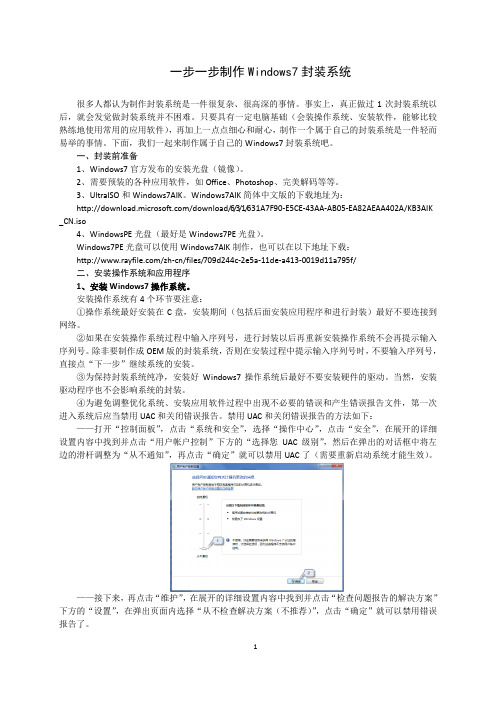
一步一步制作Windows7封装系统很多人都认为制作封装系统是一件很复杂、很高深的事情。
事实上,真正做过1次封装系统以后,就会发觉做封装系统并不困难。
只要具有一定电脑基础(会装操作系统、安装软件,能够比较熟练地使用常用的应用软件),再加上一点点细心和耐心,制作一个属于自己的封装系统是一件轻而易举的事情。
下面,我们一起来制作属于自己的Windows7封装系统吧。
一、封装前准备1、Windows7官方发布的安装光盘(镜像)。
2、需要预装的各种应用软件,如Office、Photoshop、完美解码等等。
3、UltraISO和Windows7AIK。
Windows7AIK简体中文版的下载地址为:/download/6/3/1/631A7F90-E5CE-43AA-AB05-EA82AEAA402A/KB3AIK _CN.iso4、WindowsPE光盘(最好是Windows7PE光盘)。
Windows7PE光盘可以使用Windows7AIK制作,也可以在以下地址下载:/zh-cn/files/709d244c-2e5a-11de-a413-0019d11a795f/二、安装操作系统和应用程序1、安装Windows7操作系统。
安装操作系统有4个环节要注意:①操作系统最好安装在C盘,安装期间(包括后面安装应用程序和进行封装)最好不要连接到网络。
②如果在安装操作系统过程中输入序列号,进行封装以后再重新安装操作系统不会再提示输入序列号。
除非要制作成OEM版的封装系统,否则在安装过程中提示输入序列号时,不要输入序列号,直接点“下一步”继续系统的安装。
③为保持封装系统纯净,安装好Windows7操作系统后最好不要安装硬件的驱动。
当然,安装驱动程序也不会影响系统的封装。
④为避免调整优化系统、安装应用软件过程中出现不必要的错误和产生错误报告文件,第一次进入系统后应当禁用UAC和关闭错误报告。
禁用UAC和关闭错误报告的方法如下:——打开“控制面板”,点击“系统和安全”,选择“操作中心”,点击“安全”,在展开的详细设置内容中找到并点击“用户帐户控制”下方的“选择您UAC级别”,然后在弹出的对话框中将左边的滑杆调整为“从不通知”,再点击“确定”就可以禁用UAC了(需要重新启动系统才能生效)。
制作Win81Win8Win7原版系统U盘启动盘

制作Win81Win8Win7原版系统U盘启动盘
一、准备工作:
1. 一台装有 Windows 系统的电脑;
2.一个至少容量为8GB的U盘;
3.一个可靠的系统镜像文件。
二、制作 Win8.1、Win8 和 Win7 原版系统 U 盘启动盘的步骤:
1.创建U盘启动盘前,首先需要将U盘中的所有数据备份到安全的地方。
因为制作启动盘需要格式化U盘,这将导致U盘中的所有数据丢失。
3. 插入 U 盘到电脑上,并打开 Rufus 软件。
在 Rufus 软件中,你
将看到一个完整的选项列表,你需要根据你要制作的系统来选择正确的选项。
4. 确保 Rufus 软件中的其他选项是正确的,如“分区方案”选择“MBR”,“目标系统类型”选择“BIOS 或UEFI”,并将“格式化选项”中的“快速格式化”选中。
5. 点击 Rufus 软件下方的“开始”按钮,开始制作 U 盘启动盘。
制作过程可能需要一些时间,取决于 U 盘的容量和系统镜像文件的大小。
6. 制作完成后,Rufus 软件会显示“已完成”的提示。
此时你可以
安全地移除 U 盘。
到此为止,你已经成功地制作了 Win8.1、Win8 和 Win7 原版系统的
U 盘启动盘。
当需要重装系统时,只需将 U 盘插入要安装系统的电脑中,
重启电脑并按下启动菜单键(通常是 F12 或 ESC 键)选择从 U 盘启动,然后按照安装向导逐步操作即可安装系统。
总结:。
- 1、下载文档前请自行甄别文档内容的完整性,平台不提供额外的编辑、内容补充、找答案等附加服务。
- 2、"仅部分预览"的文档,不可在线预览部分如存在完整性等问题,可反馈申请退款(可完整预览的文档不适用该条件!)。
- 3、如文档侵犯您的权益,请联系客服反馈,我们会尽快为您处理(人工客服工作时间:9:00-18:30)。
全手工制作WIN8PE,WIN7PE一条龙教程天意U盘维护系统发布时间:2013-06-10 16:14:30全手工制作Win8PE,Win7PE——系统ISO就是你的WinPE 必备的文件和工具win7.iso/win8.iso Windows系统ISO镜像WimTool BOOT.WIM文件的修改RegWorkShop注册表编辑和分析利器UltraISO修改win7.iso/win8.iso全局注意:①每次修改注册表的时候都留心一下:C:\ D:\ 应改为X:\ ; Interactive User 应全部删除.②注册表技巧,解决注册表问题途径:熟练使用RegWorkShop,RegShot,可配合其他优化软件灵活使用.③Windows\System32\config下文件:SOFTWARE 对应HKEY_LOCAL_MACHINE\SOFTWARE;SYSTEM 对应HKEY_LOCAL_MACHINE\SYSTEM;DEFAULT 主要对应HKEY_CURRENT_USER1 准备WinPE本身需要的文件1.1 下载WIN7.ISO或者WIN8.ISO /* 按需选择*/1.2 保留下列文件,其他都删了 /* 只支持BIOS,不想支持UEFI的情况下*/ BOOT\BCDBOOT\BOOT.SDISOURCES\BOOT.WIMBOOTMGR2 获取所需文件权限为了能够在Win7下顺利制作PE,必须获得相关文件的权限.2.1 用WimTool解开BOOT.WIM第一个卷(Windows PE)为BOOT文件夹2.2 获取BOOT文件夹及其子文件的完全控制权鼠标右键BOOT文件夹->属性->安全选项卡->高级->更改权限->添加->输入everyone->确定->勾选"完全控制",其他选项会自动勾上->应用于"此文件夹,子文件夹"->确定->删除Everyone,SYSTEM以外的权限项目->勾选"使用可从此对象继承的权限替换所有子对象权限"->确定->所有者选项卡->编辑->其他用户或组->输入everyone->确定->勾选"替换子容器和对象的所有者"->确定[注意:由于文件过多,需要重复执行以下操作几次:1."使用可从此对象继承的权限替换所有子对象权限"->确定;2."替换子容器和对象的所有者"->确定] 2.3 获取WinPE注册表的完全控制权2.3.1 加载注册表"运行"->输入Regedit->加载boot\Windows\System32\config下的DEFAULT,SYSTEM,SOFTWARE分别命名为pe-def,pe-sys,pe-soft2.3.2 分别对每个加载单元进行如下操作:右键->权限->高级->添加->输入everyone->确定->勾选"完全控制",其他选项会自动勾上->应用于"此文件夹,子文件夹"->确定->删除Everyone,SYSTEM以外的权限项目->勾选"使用可从此对象继承的权限替换所有子对象权限"->确定->所有者选项卡->编辑->其他用户或组->输入everyone->确定->勾选"替换子容器和对象的所有者"->确定[注意:由于文件过多,需要重复执行以下操作几次:1."使用可从此对象继承的权限替换所有子对象权限"->确定;2."替换子容器和对象的所有者"->确定]——至此,我们就获得了并统一了WinPE几乎所有文件的控制权限,后面制作WinPE就非常顺利了.3 注册表修改3.1 选中加载的SOFTWARE单元pe-soft3.2 修改注册表中关于路径的值在pe-soft下搜索$windows.~bt\ ,替换为(空)在pe-soft下搜索Interactive User,找到后全部删除.[没有的就不用改了]3.3 同理,对pe-def,pe-sys也进行此操作3.4 卸载pe-def,pe-sys,pe-soft4 WinPE制作好了!!! 这就是原汁原味的微软官方WinPE了.4.1 打包测试用WimTool把BOOT文件夹新建映像为BOOT.WIM,原版的BOOT.WIM文件可移到他处作为备份,以便随时还原,保存修改的ISO并测试.4.1.1 原版的BOOT.WIM启动效果/****************************************************************************背景知识:BOOT.WIM中包含卷#1 Windows PE,卷#2 Windows Setup(Windows PE增强版,用来安装操作系统的).由于WIM文件只允许一个卷可启动,BOOT.WIM真正起作用的是可启动卷#2 Windows Setup .卷#2 在卷#1 的基础上追加了一些安装相关的文件,专门用来自启动安装环境的,它检测到并启动了setup.exe.又因WIM特殊压缩算法,两个卷共用文件,不影响体积.****************************************************************************/4.1.2 WimTool直接解开BOOT.WIM,再打包的启动效果/****************************************************************************背景知识:WimTool 默认解开WIM镜像的卷#1,即Windows PE,这正是我们需要的.也可采用好压等工具直接解开卷#1,前提是能打开查看此WIM文件.此时新建的BOOT.WIM,注册表相关环境和微软纯粹的WinPE,即winpe.wim还有差别,我们需要做一些工作.****************************************************************************/4.1.3 修改的BOOT.WIM启动效果/****************************************************************************背景知识:在处理了注册表后,BOOT.WIM的注册表环境和winpe.wim一致,而文件环境本就差不多. 这时的BOOT.WIM已经相当于原汁原味的微软官方WinPE——源自原版BOOT.WIM卷#1,此时,只有一个卷,无分卷.****************************************************************************/4.2 必要的精简因为BOOT.WIM镜像原本垃圾文件就多,我们可以适当精简,便于后面的工作.但也不要过火,以免留下后患.\Windows\fonts /* 可适度删除*/\Windows\winsxs\Backup /* 可以删除*/\Windows\System32\-UA...sr-Latn-CS...等 /* 存放*.dll.mui 的文件夹,仅保留zh-CN,其他都可删除*/... ...附件中有资料,可以参考.Windows操作系统中文件的功能与作用.zip接步骤4给出后期完善工作的基础教程基于Win7PE_X64 (对于其他版本Win8PE,Win7PE有借鉴意义)5 添加explorer5.1 修改注册表5.1.1 加载WinPE的注册表文件SOFTWARE为pe-soft,然后导出为pe-soft.reg备用[其实,熟练的话,在前面的步骤就可以导出备用了.]5.1.2 修改权限[与前面的操作一样滴]用WIMTool解压Win7.iso的install.wim文件中最后一个卷(旗舰版Windows),定位到Windows\System32\config下,把software文件加载到注册表,命名为pe-soft.右键加载的注册表单元pe-soft——>"权限"——>"高级"中添加Everyone的完全控制权限,删掉Everyone和System以外其他用户权限,然后替换所有子项的权限;右键加载的注册表单元pe-soft——>"权限"——>"高级"中替换"所有者"为Everyone,然后替换所有子项的所有者.[注意:请重复几次——因为文件过多,一次操作可能有遗漏,软件处理能力有限]5.1.3 编辑注册表在pe-soft下搜索Interactive User,找到后全部删除.在pe-soft下搜索C:\ D:\ ,全部替换为X:\[注意:RegWorkshop每次只能搜索到1000项,而需要替换的有几千项,需要重复操作几次. 搜索时请将keys/value/data三项都勾选,搜索结果出现在下面的窗口,在搜索结果窗口中选中所有项,鼠标右键→替换或删除]5.1.4 得到WinPE的SOFTARE完整注册表把之前导出的pe-soft.reg导进来,覆盖Win7系统的SOFTWARE注册表加载单元pe-soft [同名在于确保路径统一,以覆盖Win7系统的注册表]5.1.5 继续修改pe-soft找到pe-soft下\Microsoft\Windows NT\CurrentVersion\Winlogon下, 把"Shell"="cmd.exe /k start cmd.exe" 改成"Shell"="explorer.exe"然后,卸载pe-soft.5.2 准备文件5.2.1 方案一:精确式从install.wim中拷贝这些文件到boot.wim中同样的位置:=====================================//进入SHELL需要添加以下文件Windows\explorer.exeWindows\zh-CN\explorer.exe.muiWindows\System32\ExplorerFrame.dllWindows\System32\zh-CN\explorerframe.dll.mui=====================================//为了稳定而添加的文件Windows\System32\actxprxy.dll /*没有它,会提示"explorer.exe不支持此接口" */ Windows\System32\comctl32.dllWindows\System32\zh-CN\comctl32.dll.muiWindows\System32\mscories.dllWindows\System32\oledlg.dllWindows\System32\zh-CN\oledlg.dll.muiWindows\System32\shdocvw.dllWindows\System32\zh-CN\shdocvw.dll.muiWindows\System32\shellstyle.dllWindows\System32\zh-CN\shellstyle.dll.mui=====================================//为了美观而添加的文件——与版权信息,开始菜单按钮等图标有关Windows\Branding\Basebrd\basebrd.dllWindows\Branding\Basebrd\zh-CN\basebrd.dll.muiWindows\Branding\ShellBrd\shellbrd.dll=====================================[注意:若要拓展功能,可参考附件"Win7PE_X64支持文件列表",不覆盖式拷贝install.wim 中的文件.若要制作骨头版WinPE ,反而要开始精简BOOT.WIM 中原有的文件了.]5.2.2 方案二:偷懒式——大家知道,WinPE的灵魂是注册表,文件处理方面较为好办,如有现成的WinPE,可不必大费周章.偷懒又保险的方法:可以直接不覆盖式拷贝正常WinPE 的Windows 文件夹, winpeshl.ini 不要拷贝!其他文件随便.要求不高的,选择骨头WinPE ;要求高的,选择多功能WinPE ;请自行选择你喜欢的WinPE 作为基础.5.3 打包测试通过上面的步骤,我们得到了"史上最完整的"WinPE的SOFTWARE注册表.现在,重新打包boot.wim,保存修改后的WinPE的ISO.启动VMWare虚拟机测试,还是命令提示符窗口,不过你现在运行explorer.exe.看看,熟悉的explorer是不是已经出来.6 explorer的初步完善这里需要利用激活的Win7系统注册表,导入PE后,相关配置和Windows呈现一样的效果,所以,请先在Windows下配置好.处理的注册表较多,先加载好pe-soft,pe-sys,pe-def.6.1 explorer 的个性化设置6.1.1 Advanced配置这里的配置很重要(下面在正运行的Win7中配置好,将来在PE中explorer的特性就与这些配置一样):在正在运行的激活的Win7中,打开explorer资源管理器,在菜单→文件夹和搜索选项,在"常规"页面,勾选"显示所有文件夹"和"自动扩展当前文件夹";在"查看"页面,按你的习惯勾选(如显示隐藏文件,显示扩展名等),特别注意:一定要勾选"在单独进程中打开文件夹窗口"(否则PE启动后再插入U盘,U盘不可见);然后,定位到Win7的HKEY_CURRENT_USER\Software\Microsoft\Windows\CurrentVersion\Explorer\Advanc ed,导出为Advanced.REG,用记事本编辑," [HKEY_CURRENT_USER\"全部替换为: " [HKEY_LOCAL_MACHINE\PE-DEF\",再导入PE-DEF.6.1.2 其他配置导出Win7系统以下注册项:①HKEY_LOCAL_MACHINE\System\ControlSet001\Control\ProductOptions /*壁纸出现了*/②HKEY_CURRENT_USER\Software\Microsoft\Windows\DWM /* Desktop Window Manager */③HKEY_LOCAL_MACHINE\SOFTWARE\Microsoft\Windows\CurrentVersio n\Personalization /*个性化*/④HKEY_LOCAL_MACHINE\SOFTWARE\Microsoft\Windows\CurrentVersio n\Explorer\HideDesktopIcons /*桌面图标的显示隐藏:计算机,回收站,用户的文件,控制面板,网络*/用记事本修改①~④导出的.REG文件,路径分别改为:①HKEY_LOCAL_MACHINE\pe-sys\ControlSet001\Control\ProductOptions②HKEY_LOCAL_MACHINE\PE-DEF\Software\Microsoft\Windows\DWM③HKEY_LOCAL_MACHINE\pe-soft\Microsoft\Windows\CurrentVersion\Pe rsonalization④HKEY_LOCAL_MACHINE\pe-soft\Microsoft\Windows\CurrentVersion\Ex plorer\HideDesktopIcons保存修改,全部选中,右键"合并",即可覆盖到PE的注册表中6.1.3 显示我的电脑图标在HideDesktopIcons\NewStartPanel下添加:"{20D04FE0-3AEA-1069-A2D8-08002B30309D}"=dword:000000006.1.4 在pe-sys下\ControlSet001\Control\Lsa添加"LmCompatibilityLevel"=dword:000000026.2 win7主题的启用6.2.1 定位到正在运行的win7注册表HKEY_LOCAL_MACHINE\SYSTEM\ControlSet001\services下面,导出与win7相关的几项DXGKrnl, monitor,Schedule,Themes,UxSms和vga.把刚才导出的win7的那6项服务导入到pe-sys下\ControlSet001\services中.6.2.2 在pe-sys的\Setup\AllowStart\中新建项Themes6.2.3 这是唯一需要文件修改与添加的地方. 参见/viewthread.php?tid=167092用hex编辑器打开winlogon.exe,在其中查找unicode字符串minint,修改其中任一字母,只要和原先不一样即可,比如,改成minins.下载ux.exe,在运行explorer前运行此小程序即可启用Win7的basic主题. ux.rar (3.97 KB, 下载次数: 196)/****************************************************************************背景知识:system用户下只能启用basic主题,没有aero特效.想要启用aero特效的朋友,可搜索无忧相关资料,有详细介绍.不过,本人不建议这么做,因为PE的SYSTEM权限是它生存的意义所在,为此要绕很多圈子.****************************************************************************/6.2.4 其他需要补充的文件,见附件"Win7PE_X64支持文件列表"6.2.5 解决X盘的容量过小问题——开启主题等,需耗费内存,这里借机扩充一下加载注册表system单元,展开至/ControlSet001/Services/FBWF,新建二进制dword(32位)值,命名为WinPECacheThreshold,修改键值为200.(这是512MB,可以根据需要修改键值)6.2.6 卸载PE的所有注册表加载单元,检验效果.7 通过winpe自带的几个小程序实现一些常用功能.7.1 驱动的加载程序—Drvload.exe经常有人问该怎么加入驱动,准备好你的驱动文件,看了下面图片你就清楚了,格式就是drvload(inf文件路径)7.2 winpe工具—Wpeutil.exe这个工具非常实用,大家可以参看WAIK的帮助文件.如果不用第三方程序,pe的关机和重启就是通过它实现的.下面列了几个有用的wpeutil shutdown 关机wpeutil reboot 重启wpeutil CreatePageFile /path=C:\pagefile.sys.设置虚拟内存wpeutil DisableFirewall 开关防火墙(Enablefirewall)7.3 winpe的初始化设置—Wpeinit.exe7.3.1 Wpeinit.exe的介绍Wpeinit 是命令行工具,它在每次启动Windows PE 时,对其进行初始化.当Windows PE 启动时,Winpeshl.exe 执行启动Wpeinit.exe 的Startnet.cmd.具体地说,Wpeinit.exe 安装PnP 设备,处理Unattend.xml 设置并加载网络资源.另外,Wpeinit 会将日志消息输出到c:\Windows\system32\wpeinit.log.7.3.2 Wpeinit.exe的使用首先你得建立一个应答文件,打开Windows系统映像管理器,想偷懒的可以直接以win7的安装文件基础,打开安装盘source文件夹下install_windows 7 ultimate.clg.再新建应答文件,传送Components中的Microsoft-Windows-Setup到pe,在这里可以设置屏幕分辨率,计算机名,页面文件等等,删掉不需要的部分,保存为init.xml调用如下:wpeinit.exe /unattend=X:\Users\Default\Documents\init.xml7.4 explorer的自动载入—Winpeshl.exe7.4.1 比如,我们可以让winpe自动载入explorer并启用主题,新建ISO\Windows\System32\winpeshl.ini 中内容为: [LaunchApps]wpeinit.exe /unattend=X:\Users\Default\Documents\init.xml ux.exeX:\windows\explorer.exe/* 没有应答文件直接运行wpeinit.exe.当然,还可以加载更多的程序,一行一行的添加就行了. */ /****************************************************************************背景知识:Windows PE 提供了三种方法启动自定义脚本:Winpeshl.ini,Startnet.cmd 和Autounattend.xml.Windows PE 默认界面是一个命令提示符窗口.但是,您可以创建自定义的Winpeshl.ini 文件,以运行自己的外壳应用程序(SHELL).也可以创建自己的Startnet.cmd 版本来运行特定的命令集,批处理文件或脚本.****************************************************************************/7.4.2 删除startnet.cmd当你加入上面的Winpeshl.ini文件时,Winpeshl.exe不再检测startnet.cmd是否存在,startnet.cmd已经不起任何作用了,删不删掉都可以.8 使用windows的其他功能和设置8.1 windows程序的添加由于我们直接使用了修改的win7的software注册单元,其他功能的添加就很简单了.基本不用改注册表,直接复制文件就是了.8.1.1 比如要加入ie8,就复制Program Files\Internet Explorer下所有文件(以及system32文件夹下相关文件)到ISO\Program Files下即可.[注意:这是64位ie,你要愿意,也可以Program Files(x86)下的32位IE.]8.1.2 同理,要使用windows的查看图片功能,复制Windows Photo Viewer即可,其他类似. 8.1.3 要用控制面板,控制台,复制相应的cpl和mmc文件,要使winpe支持.net framework, 复制win7的的assembly和放进去就可以了(同时支持v2.0,v3.0和v3.5会很大,不知道网上有没有精简的)8.1.4 64位winpe的32位程序支持(WOW64)同样不需要配置注册表,拷贝syswow64以及system32下的wow相关文件就可以了.[注意:要支持多少wow64程序取决于你拷贝syswow64文件夹中的文件.和system32中的一样,你不复制mfc.dll不会对你的pe有影响,但是那样你就不能支持需要这个dll的程序.]8.2 windows服务的添加.winpe不能安装msi格式的安装包,我们以给winpe添加msi服务为例,添加其他服务类似. 8.2.1 确认文件复制完整后,把加载win7安装文件的system配置单元到注册表并命名为pe-sys.找到下面的ControlSet001\services\msiserver 全部导出备用. 卸载pe-sys.8.2.2 加载winpe的system配置单元(:ISO\Windows\System32\config下system文件)到注册表并命名为pe-sys,导入刚才导出的msiserver即可.8.3 windows的一些设置你要设置计算机名,桌面图片,oem信息和图片,隐藏夹显示与否,开始菜单,任务栏,桌面什么的,网上很多了,这里列举几个:8.3.1 壁纸与用户头像壁纸文件:ISO\Windows\system32\winpe.bmp//修改路径在这里:HKEY_LOCAL_MACHINE\DEFAULT\Control Panel\Desktop\WallPaper 用户头像文件:ISO\ProgramData\Microsoft\User Account Pictures\user.bmp8.3.2 修改计算机右键属性内容用ResHacker.exe工具修改Windows\System32\zh-CN下systemcpl.dll.mui文件即可. 8.3.3 开始菜单和桌面控制开始菜单的显示项目:\Software\Microsoft\Windows\CurrentVersion\Explorer\Advanced桌面图标的显示和隐藏:\Software\Microsoft\Windows\CurrentVersion\Explorer\HideDesktopIcons8.3.4 计算机名称的修改加载PE的system文件,修改如下键值:Controlset001\Control\ComputerName\ActiveComputerName\ComputerName Controlset001\Control\ComputerName\ComputerName\ComputerName Controlset001\Control\Session Manager\Environment\COMPUTERNAME Controlset001\Services\Tcpip\Parameters\HostnameControlset001\Services\Tcpip\Parameters \NV Hostname8.4 微软拼音的添加: 文件很大,不推荐,我就不写了,真的想要可以看waik的帮助文件,很简单,批处理都给你写好了.9 一些需要注意的一些地方和其他程序的加入9.1 用户文件夹的更改,默认在config文件夹下,建议改到X:\Users\Default下,在Microsoft\Windows NT\CurrentVersion\ProfileList\S-1-5-18 下修改.9.2 计算机管理管理不能在"我的电脑"上用右键打开,加载pe注册表software单元,修改Classes\CLSID\{20D04FE0-3AEA-1069-A2D8-08002B30309D}\shell\Manage\command,为%SystemRoot%\system32\mmc.exe compmgmt.msc9.3 "关机"按钮无效,可以改software单元的Microsoft\Windows\CurrentVersion\Policies\Explorer 添加"NoClose"=dword:00000001 或0 移出或显示"关机"按钮9.4 如果你不添加,桌面右键菜单"小工具"很难看,可以去掉,同样,删除\Classes\Directory\Background\shellex\ContextMenuHandlers\Gadgets 和Classes\DesktopBackground\Shell\Gadgets 即可9.5 MSDaRT工具的加入,可以用7zip打开MSDaRT65_x64.msi文件,提取其中的tools.cab和Sweeper.cab中mount文件夹合并到pe即可(32位类似).9.6 绿色程序的加入与快捷方式等如果文件不大,可以直接放到program files 目录下并和boot.wim一起打包.你也可以单列出来放到光盘上,或是打包成新的wim文件,进入pe后再挂载.9.6.1 "桌面"快捷方式在\Users\Default\Desktop .9.6.2 "所有程序"快捷方式在\Users\Default\AppData\Roaming\Microsoft\Windows\Start Menu\Programs\ProgramData\Microsoft\Windows\Start Menu\Programs9.6.3 锁定到任务栏:快捷方式在\Users\Default\AppData\Roaming\Microsoft\Internet Explorer\Quick Launch\User Pinned\TaskBar,另外还需要导入default单元的\Software\Microsoft\Windows\CurrentVersion\Explorer\Taskband 项.9.6.4 附到开始菜单栏:快捷方式在\Users\Default\AppData\Roaming\Microsoft\Internet Explorer\Quick Launch\User Pinned\StartMenu\,另外还需要导入default单元的\Software\Microsoft\Windows\CurrentVersion\Explorer\StartPage2 项.9.7 绿化第三方程序到PE可以用注册表工具分别扫描安装程序前后的注册表,提取需要写入的键值.将注册表导入PE,并复制安装形成的文件☞大家注意到,用微软自带的winpeshl.exe载入explorer关机按钮无效.如果需要,可以使用pecmd, pecmd有自己的一套东西,操作起来会方便很多,大家可以根据需求与喜好用pecmd替换掉winpeshl,并写入pe注册表software单元中的CmdLine.Win7PE_X64支持文件列表.zip接步骤5给出走向实用化的进阶教程基于Win7PE_X86(比较普遍的WinPE版本,无忧资料丰富,便于学习研究)10 用PECMD取代winpeshl在步骤5 中,我们得到了能进入"资源管理器"(也即explorer,也即MS SHELL)的WinPE,是微软系统ISO修改而来的.体积很大,但我们要的是WinPE的核心——注册表.为了方便大家学习,长经验,我做了以下操作:10.1 用PECMD代替winpeshl.exe,跳过CMD界面直接进入桌面:定位到WinPE注册表SYSTEM的SETUP项,在CMDLINE中用"PECMDMAIN %Systemroot%\PECMD.INI"代替"winpeshl.exe"PECMD.INI的代码:==============================INITEXEC !=%SystemRoot%\system32\winpeshl.exeSHEL %SystemRoot%\explorer.exe==============================winpeshl.ini的代码:==============================[LaunchApps]wpeinit.exe==============================10.2 现在已经得到可以进入桌面的WINPE注册表,有了这个核心,其他什么文件和优化都不是难点.我把修改的注册表和Windows\winsxs复制移植到绝对PE_V1.6,正常进入桌面.[添加了部分Windows\winsxs是因为直接替换注册表会蓝屏,根据我的经验需要补充Windows\winsxs.还有可能是驱动问题]10.3 稍微精简了一下,然后发个可启动的"演示用WIN7PE.ISO"给大家看看效果./share/link?shareid=166615&uk=3358530891&third=011 PECMD.INI中的常用命令解释PECMD接管winpeshl后,所有的配置可直接通过PECMD.INI中的命令来实现.下面给出一些最基本的命令,便于入门,更详细的命令解释在PECMD帮助文档中可以看到.学习时最好参考一些文件结构简单的WinPE,用记事本查看里面的PECMD.INI,一般在System32目录或者Windows 目录下,有的PECMD.INI还加载了外置配置文件,也是.INI文件,可以合并的.11.1 一些基础的环境变量:%CurDir% 表示本配置文件所在目录%SystemRoot% 和%WinDir% 均表示Windows目录%ProgramFiles% 表示Program Files 目录%Desktop% 表示桌面%StartMenu% 表示开始菜单目录%Startup% 表示启动菜单目录%Programs% 表示程序菜单目录11.2 基础EXEC,LOAD,LINK 命令写法EXEC %ProgramFiles%\Internet Explorer\iexplore.exe 表示运行在Program Files 目录下\Internet Explorer\iexplore.exe 程序LOAD %ProgramFiles%\Tools.ini" 表示加载在Program Files 目录下的Tools.ini 外置配置文件LINK %Desktop%\腾讯QQ,%ProgramFiles%\QQ.exe 表示在桌面创建一个名为"腾讯QQ "的快捷方式,并且链接指向Program Files 目录下\QQ.exe☞EXEC 负责运行后缀名为exe,bat,cmd等可执行文件☞LOAD 负责加载后缀名为ini 的配置文件☞LINK 负责创建快捷方式,它负责的文件类型很多11.3 常见符号! @ _ & =意义11.3.1这里这些符号" ! @ _ & ="都是指搭配EXEC时的,因为比较常用.常见的有:EXEC_ EXEC & EXEC ! EXEC @例如:EXEC _%SystemRoot%\123.exe ------表示最小化运行Windows 目录下的123.exe EXEC &%SystemRoot%\123.exe ------表示最大化运行Windows 目录下的123.exe EXEC !%SystemRoot%\123.exe ------表示隐藏运行Windows 目录下的123.exe (常用)EXEC @%SystemRoot%\123.exe ------表示彻底隐藏运行Windows 目录下的123.exe 11.3.2另外一种写法:EXEC =!%SystemRoot%\123.exe ------表示隐藏运行Windows 目录下的123.exe [它多了一个"="号,表示等待这个命令执行结束,可以根据自己的情况加或不加。
